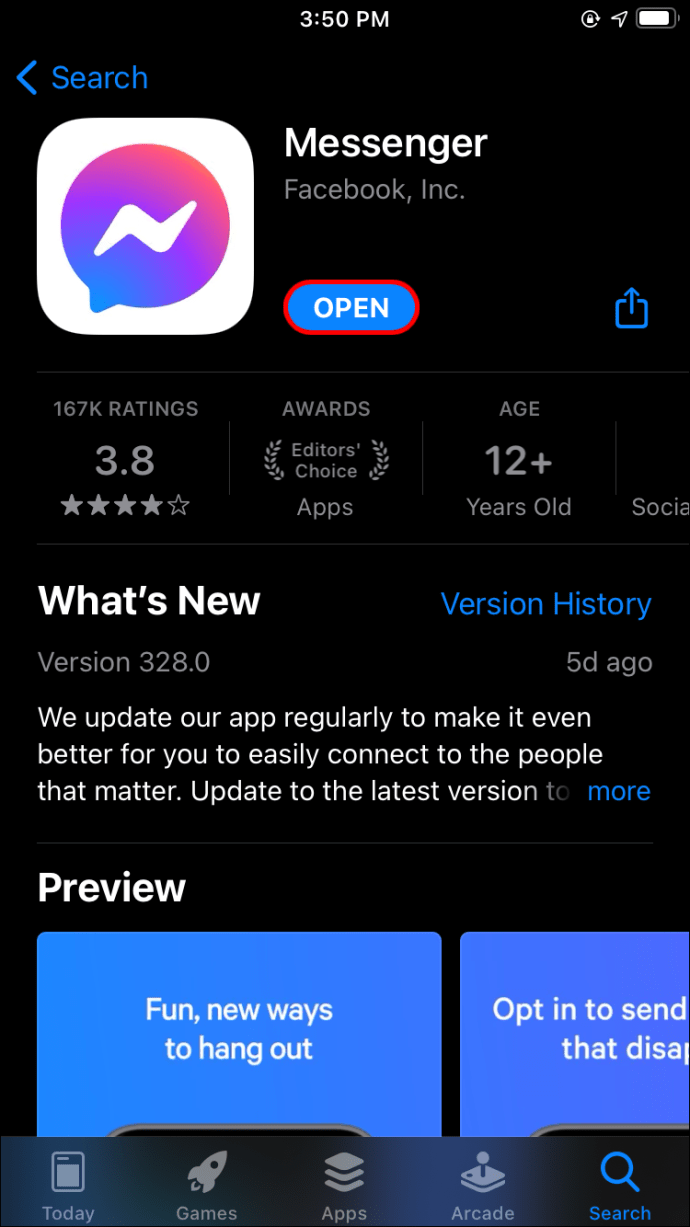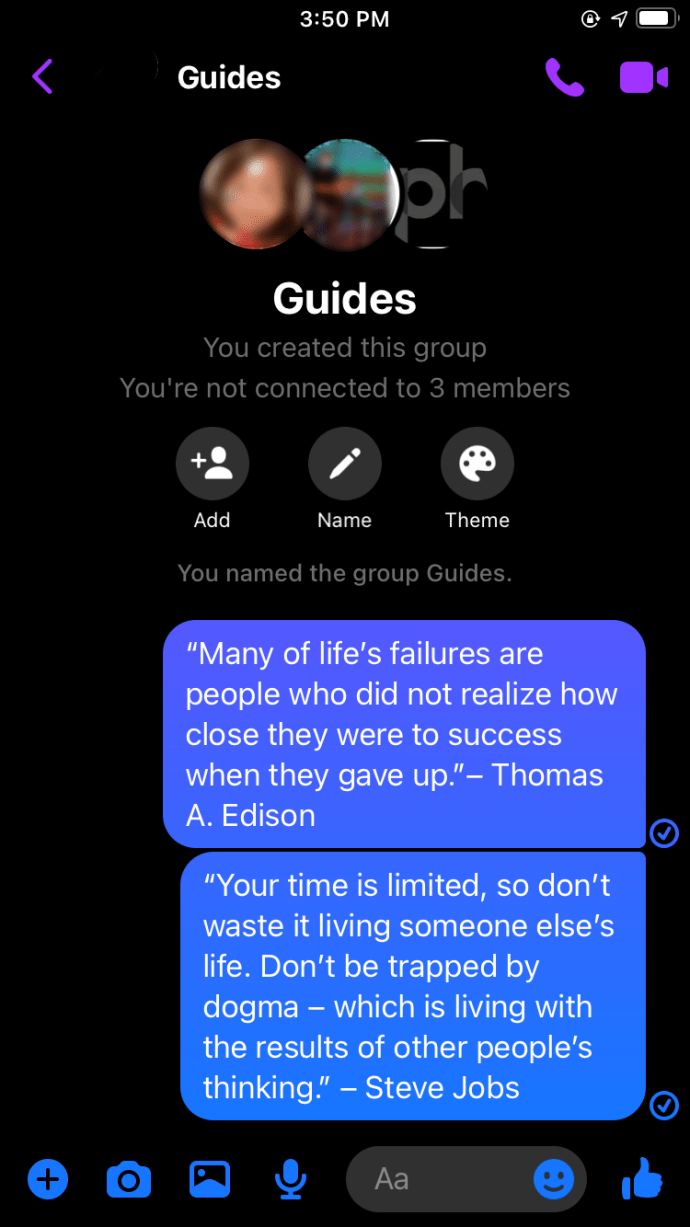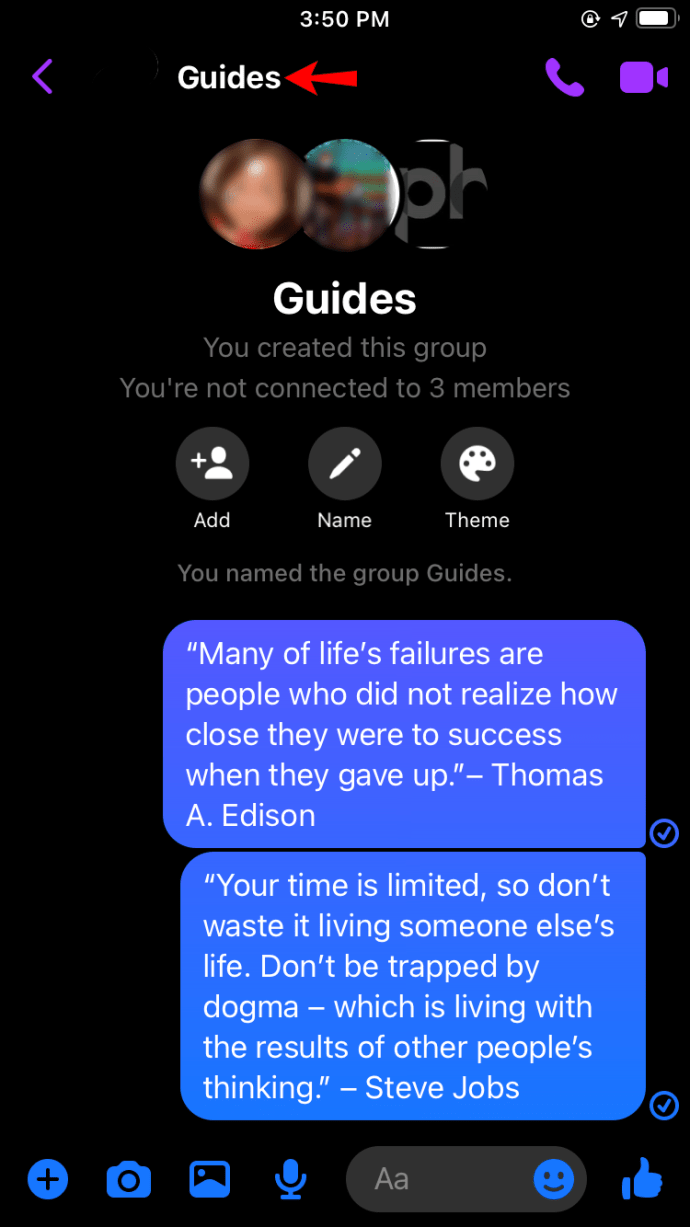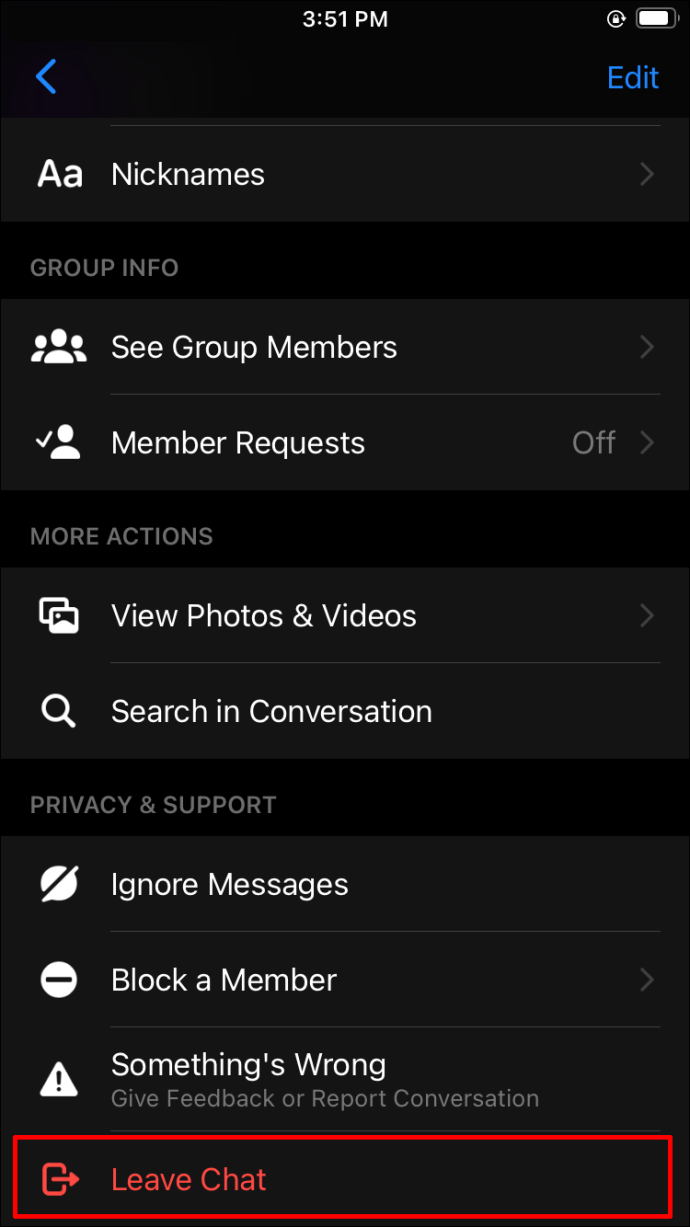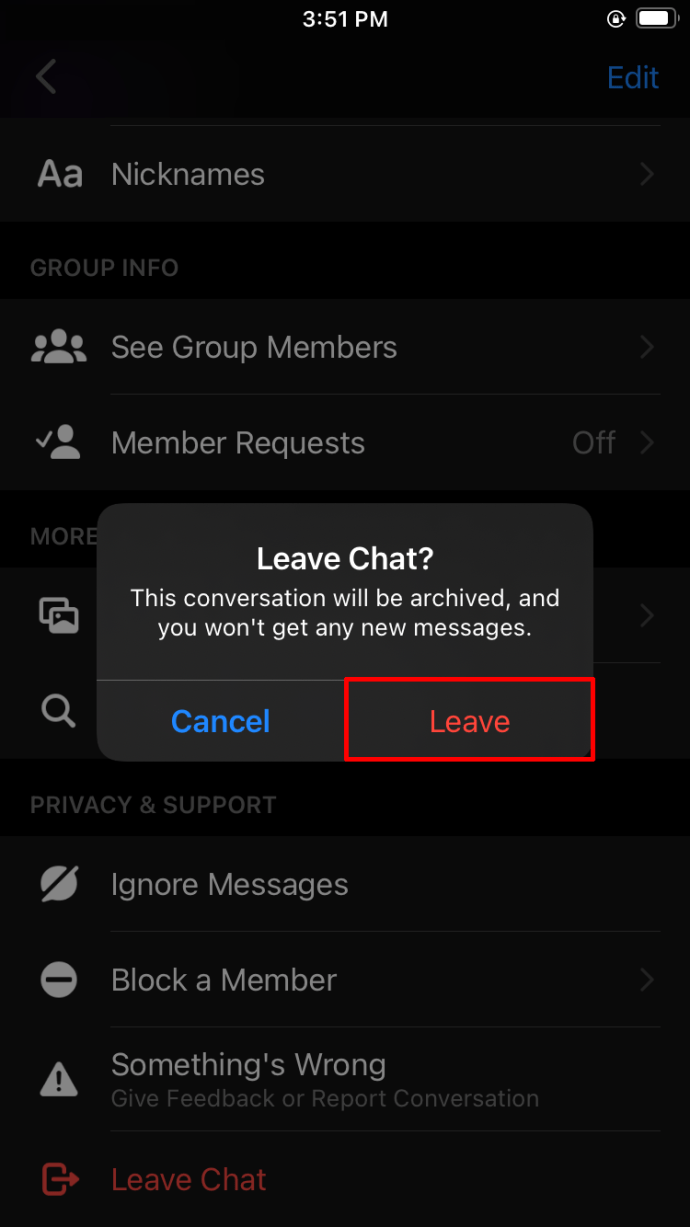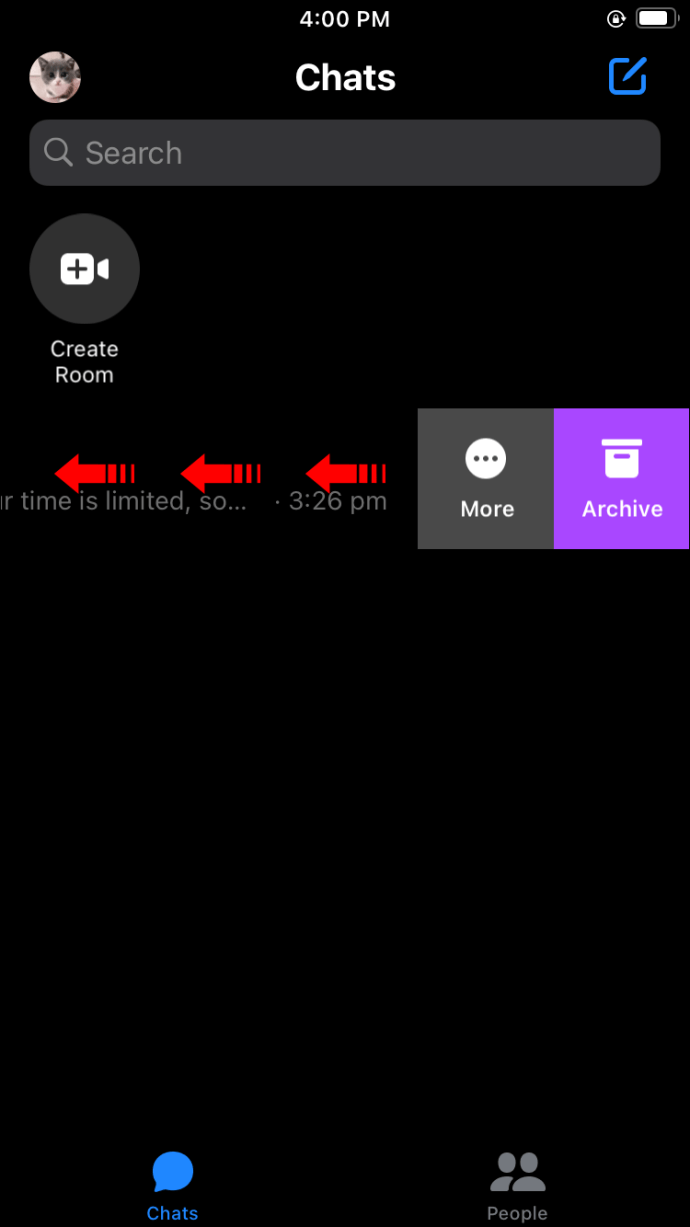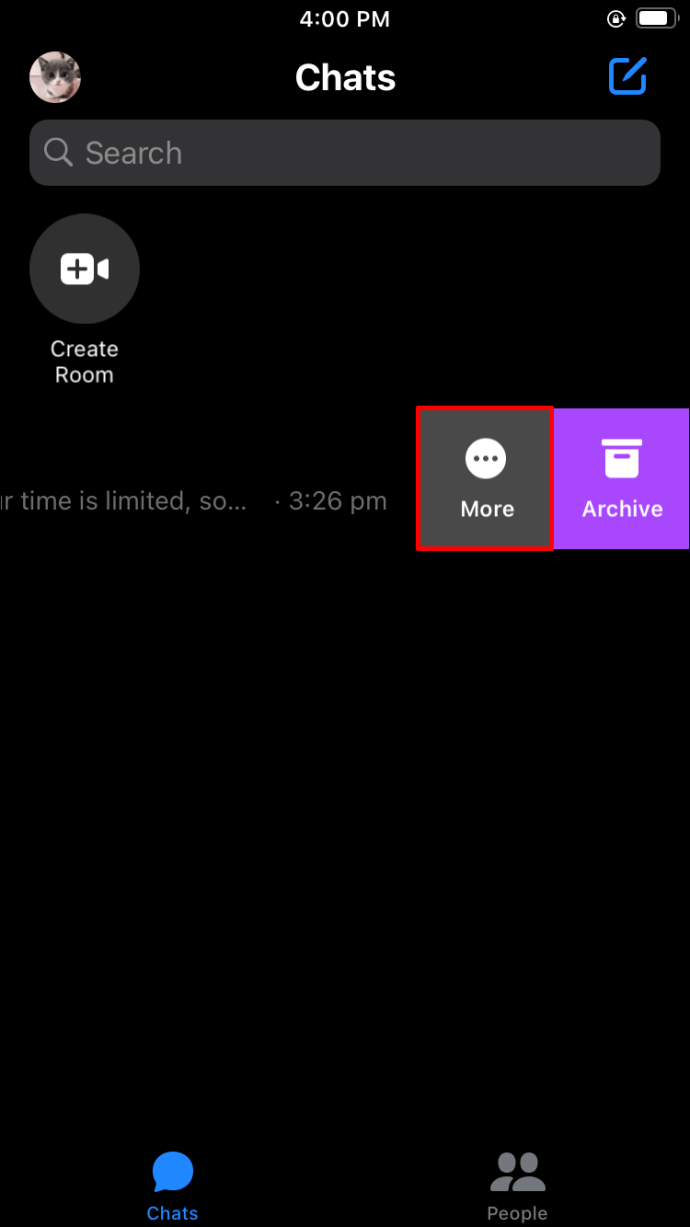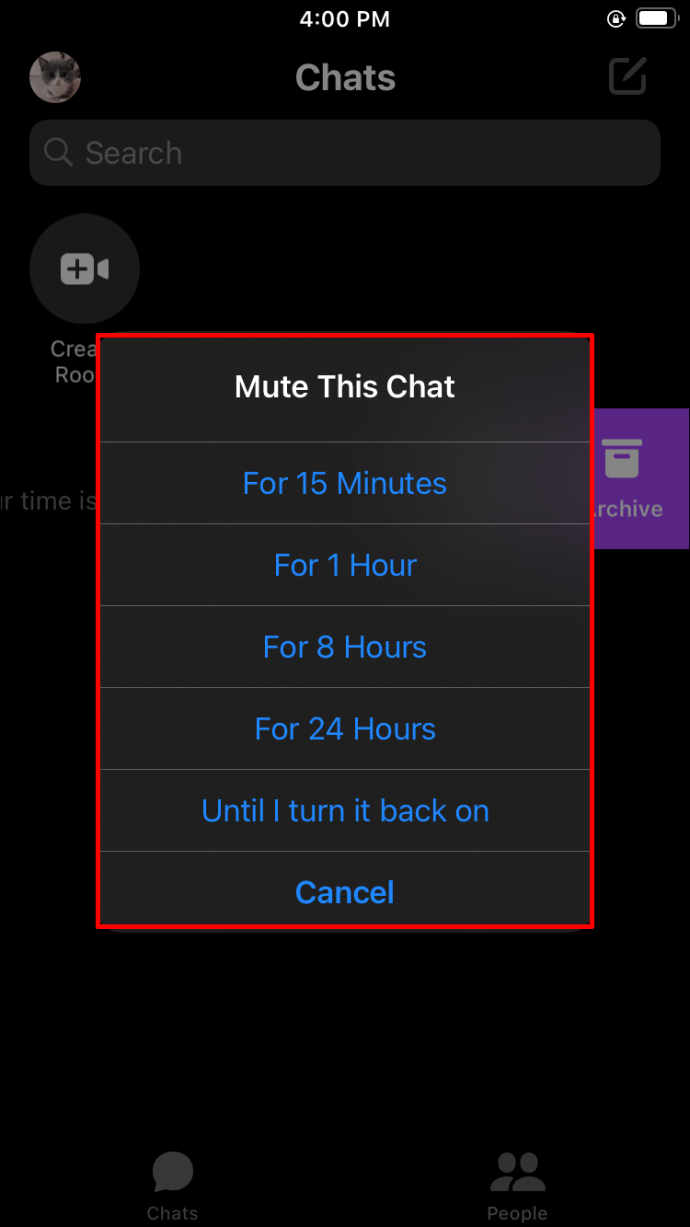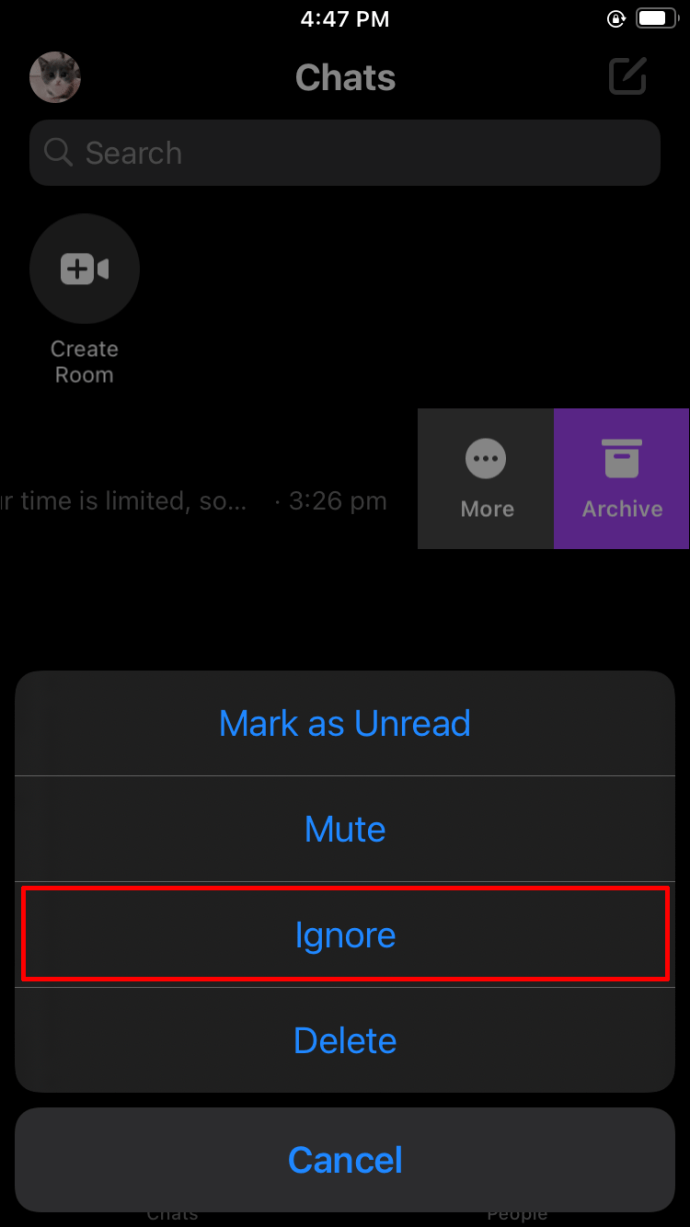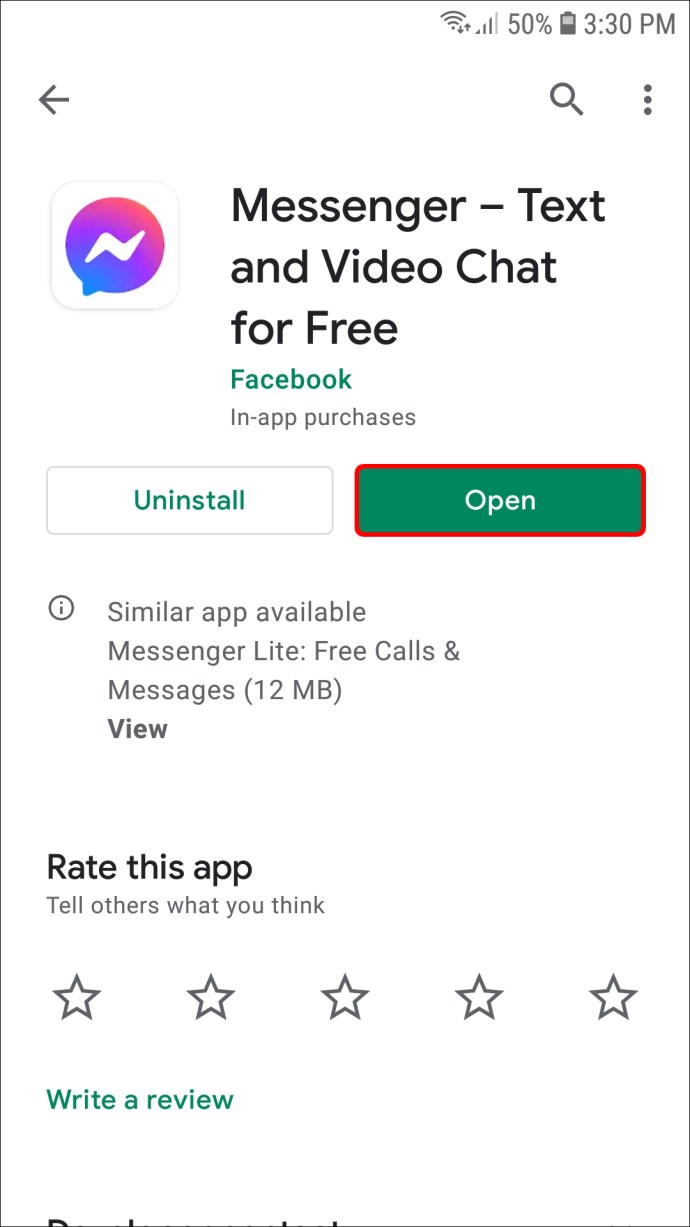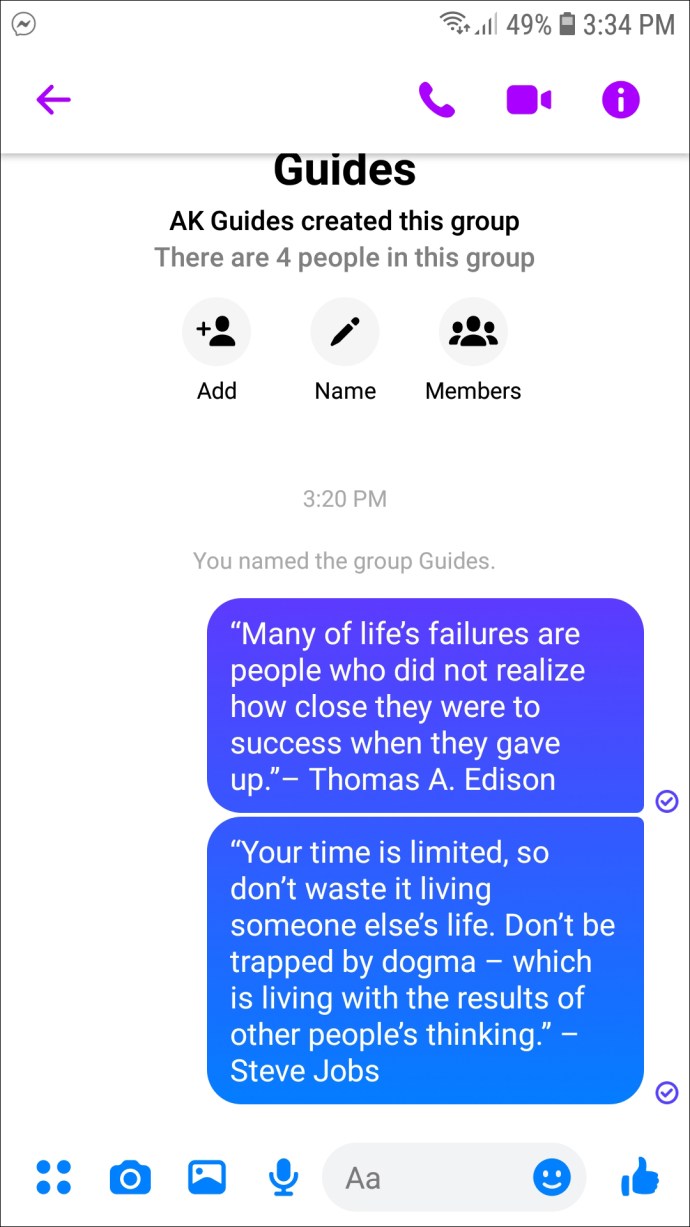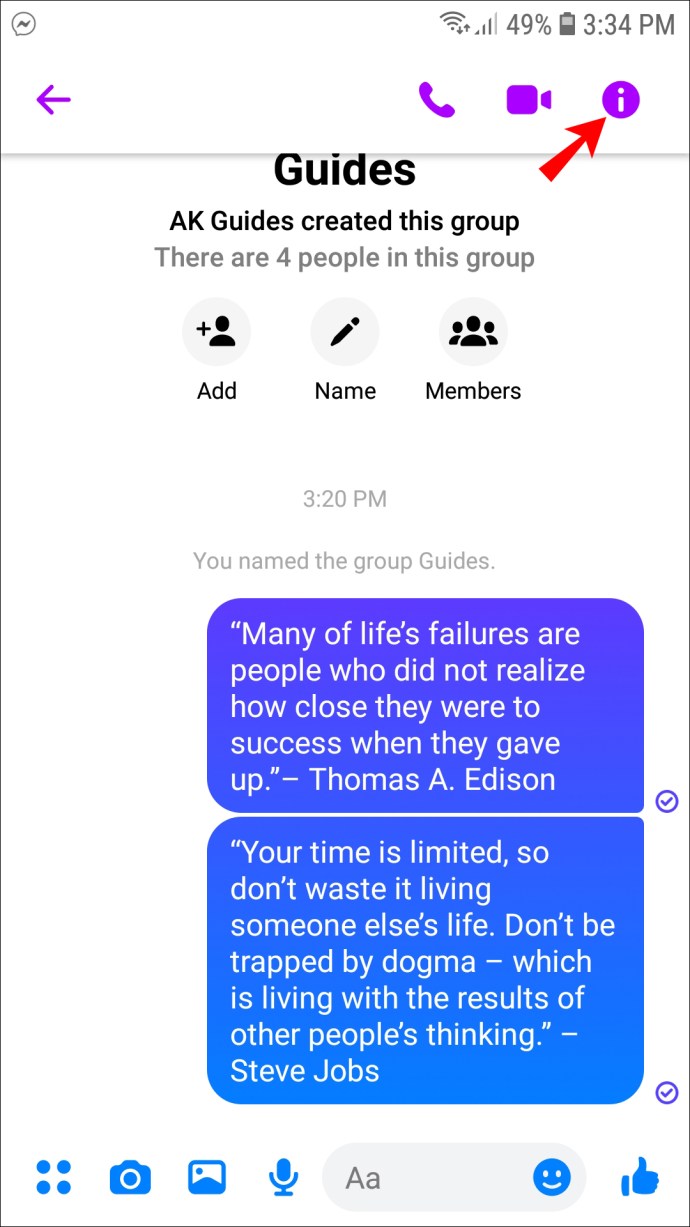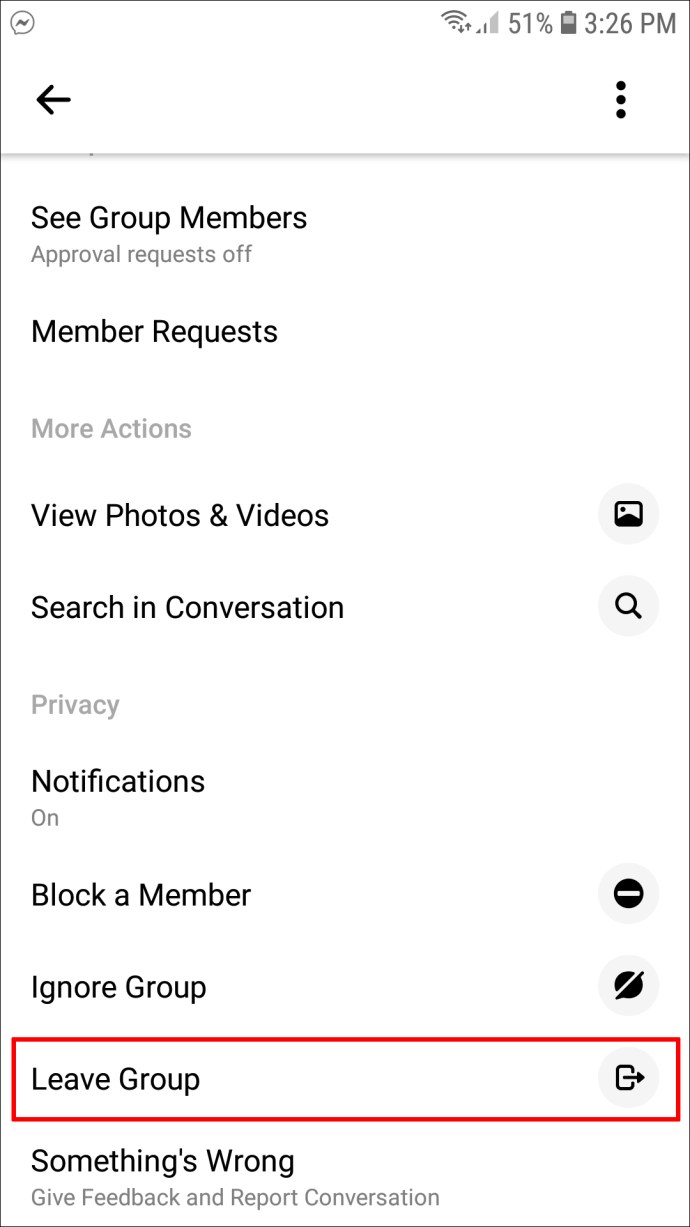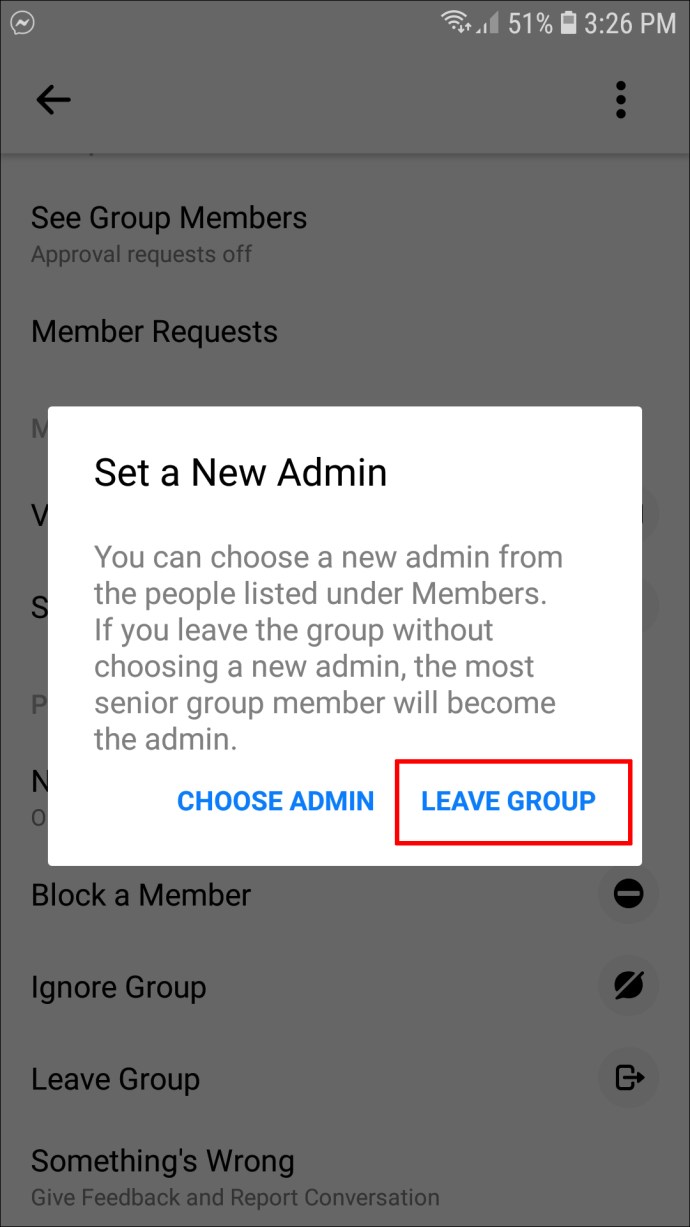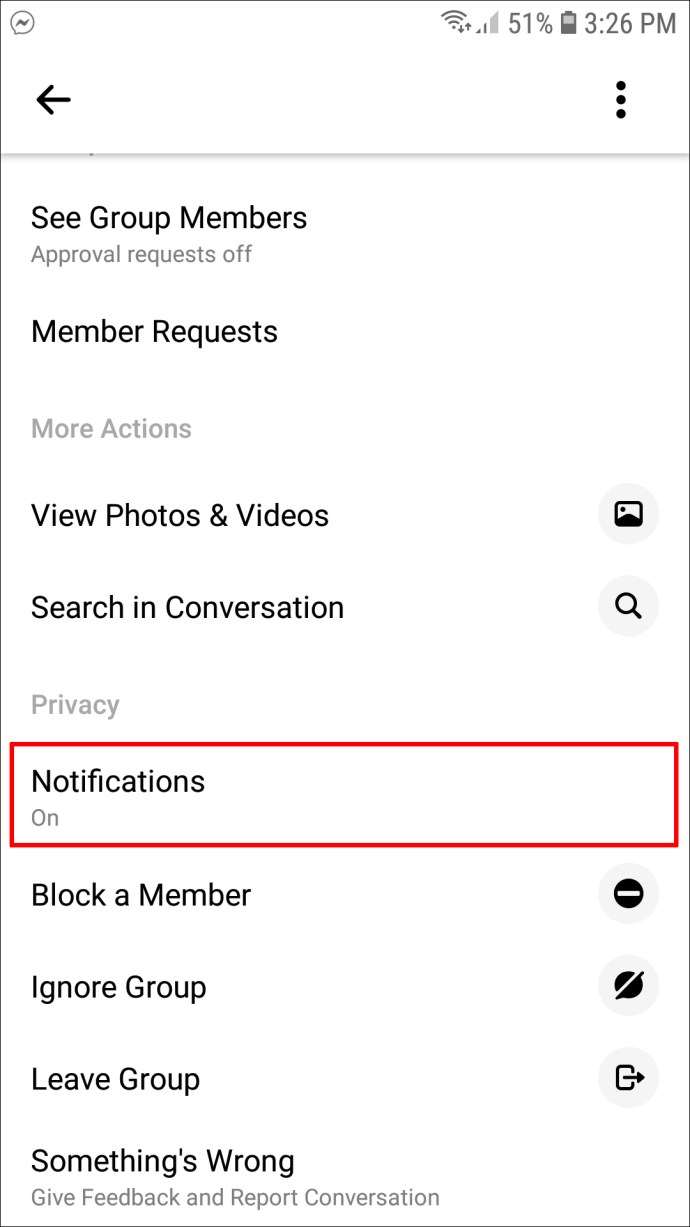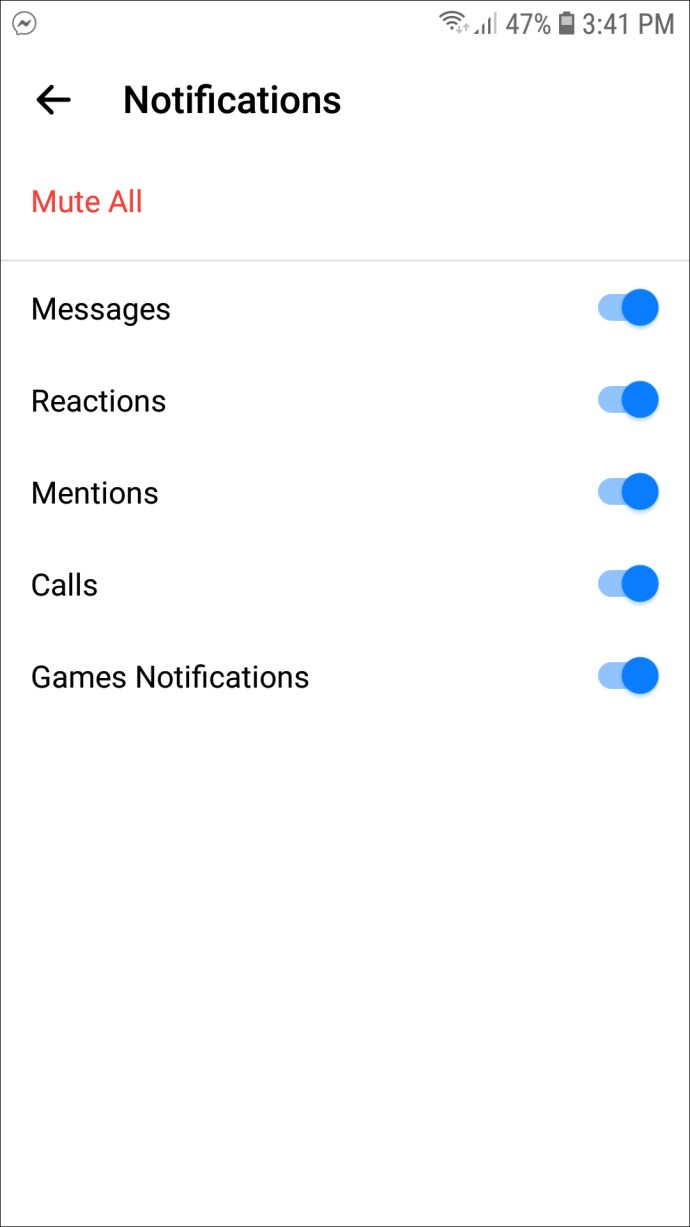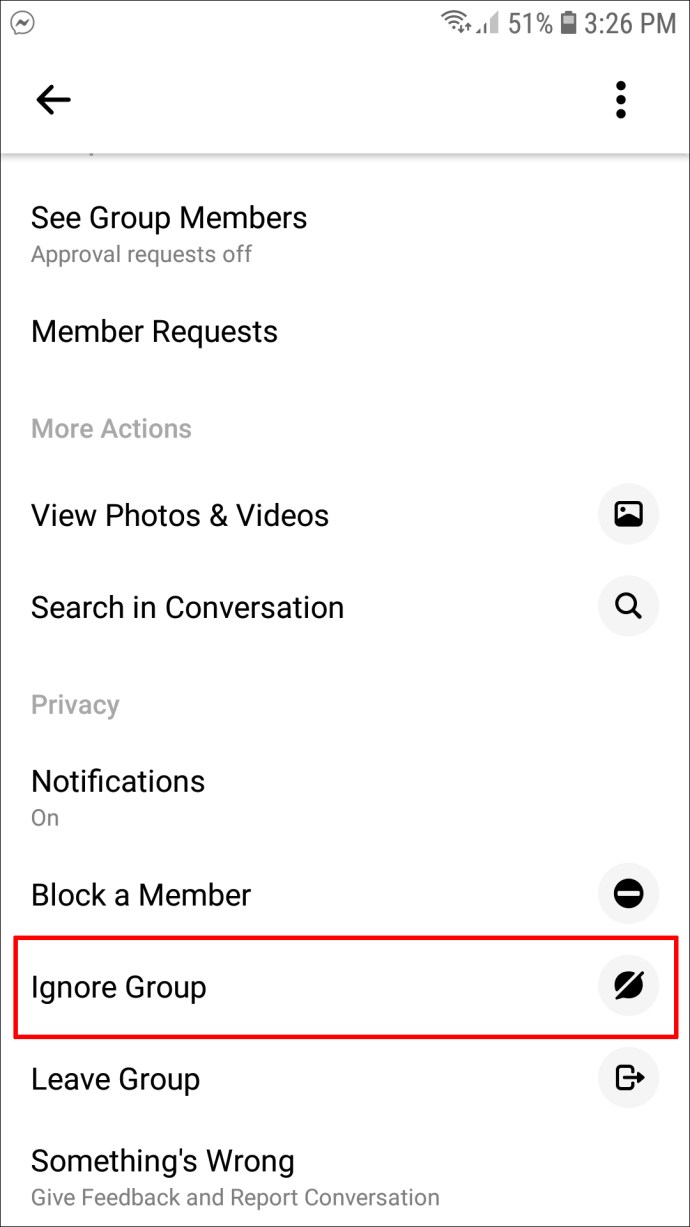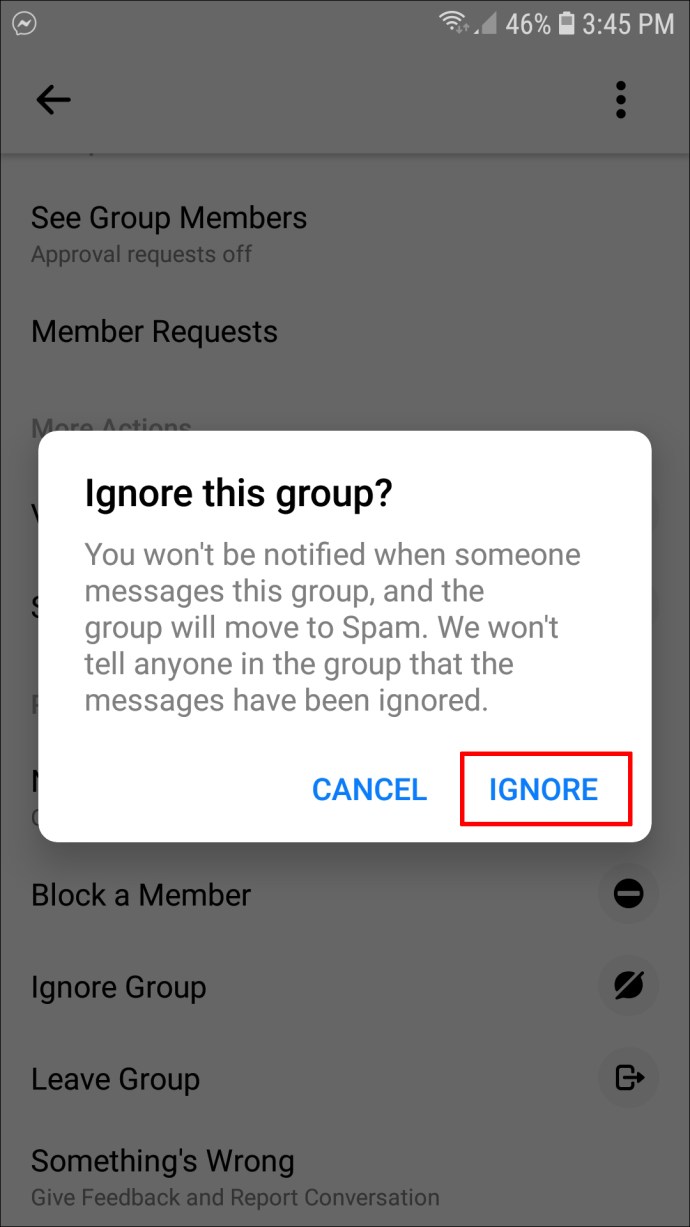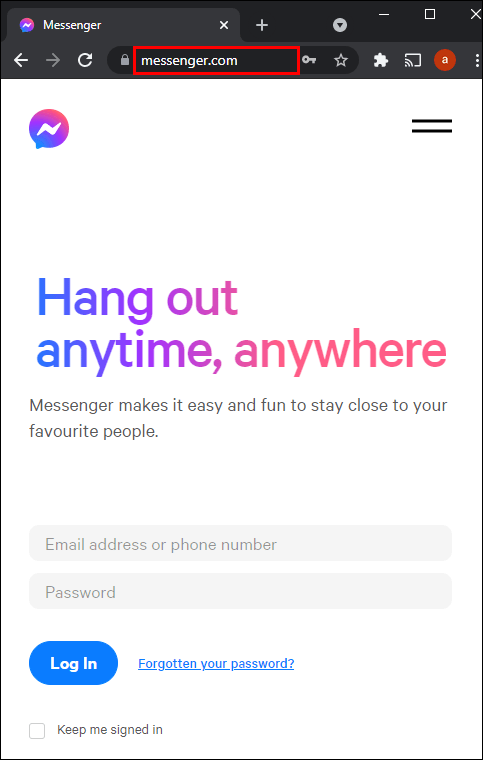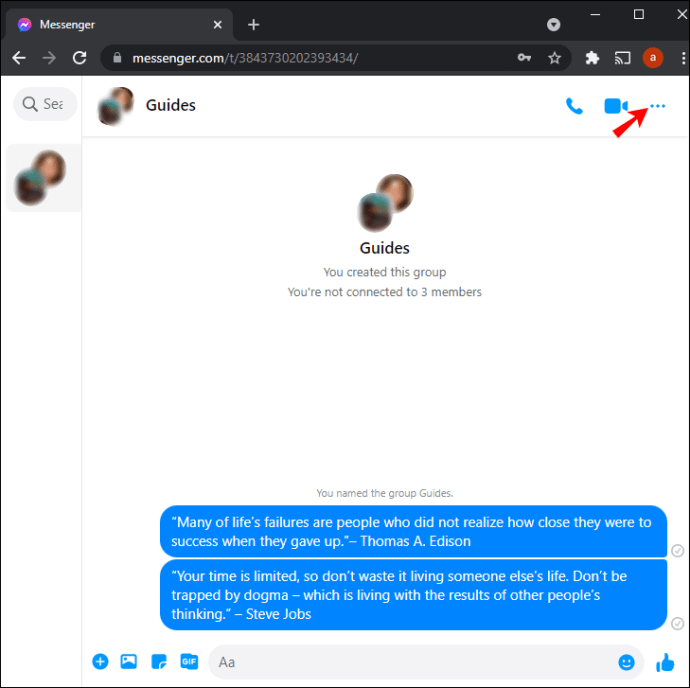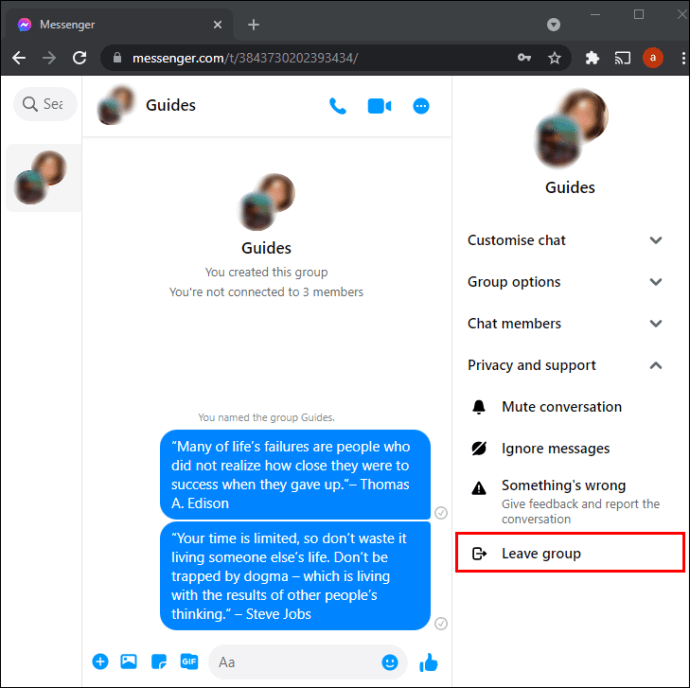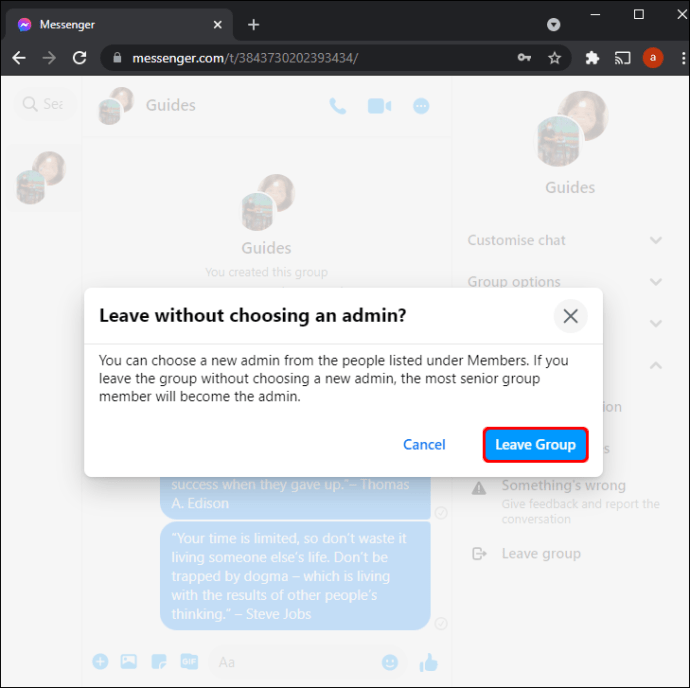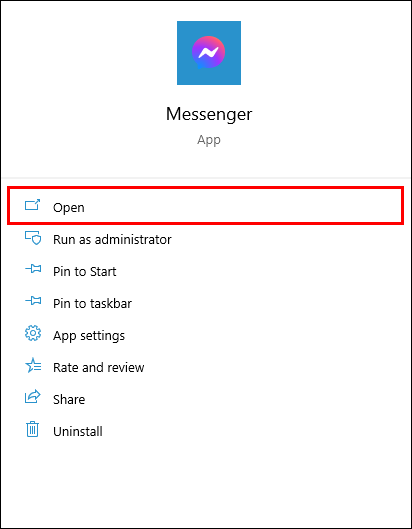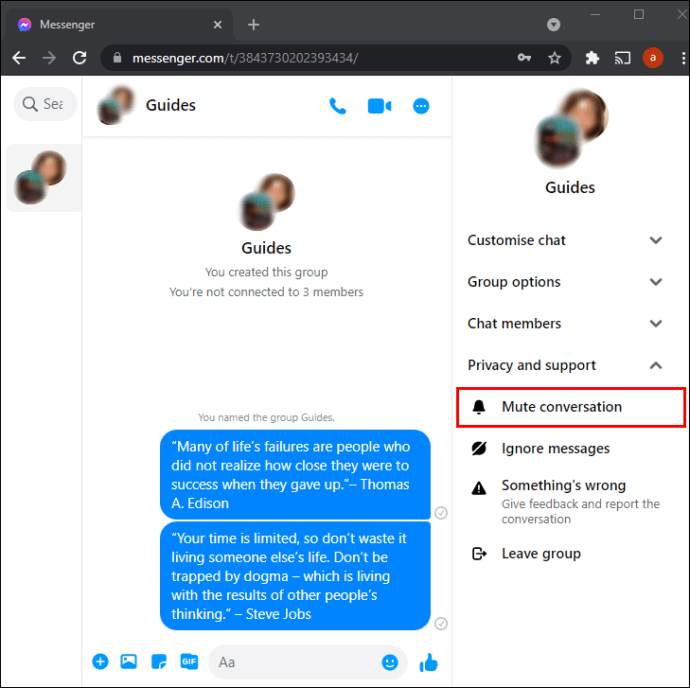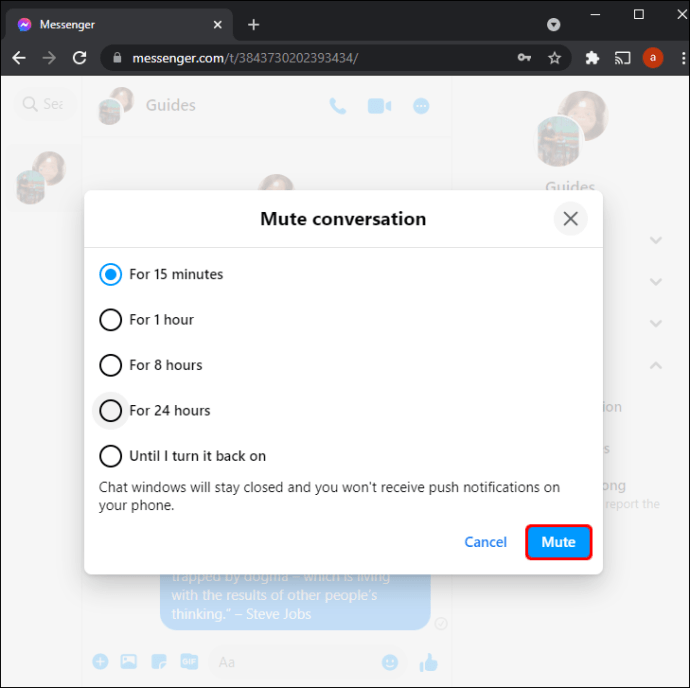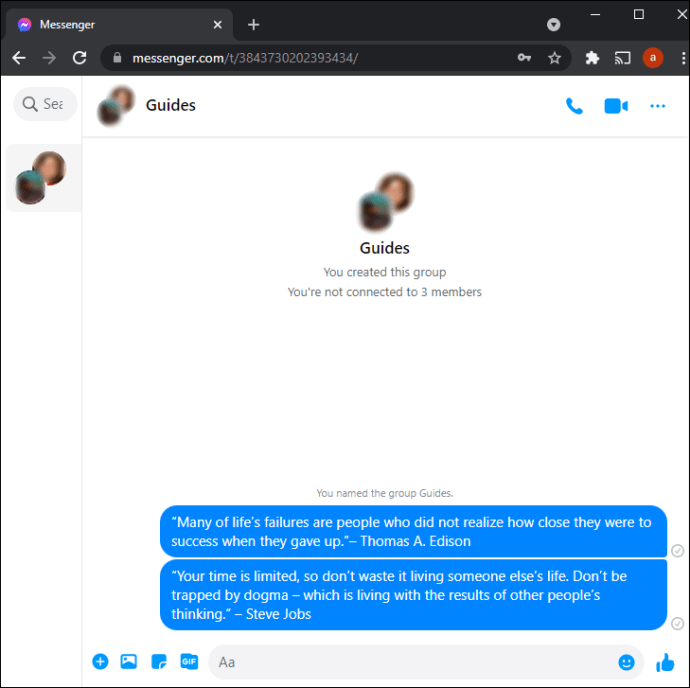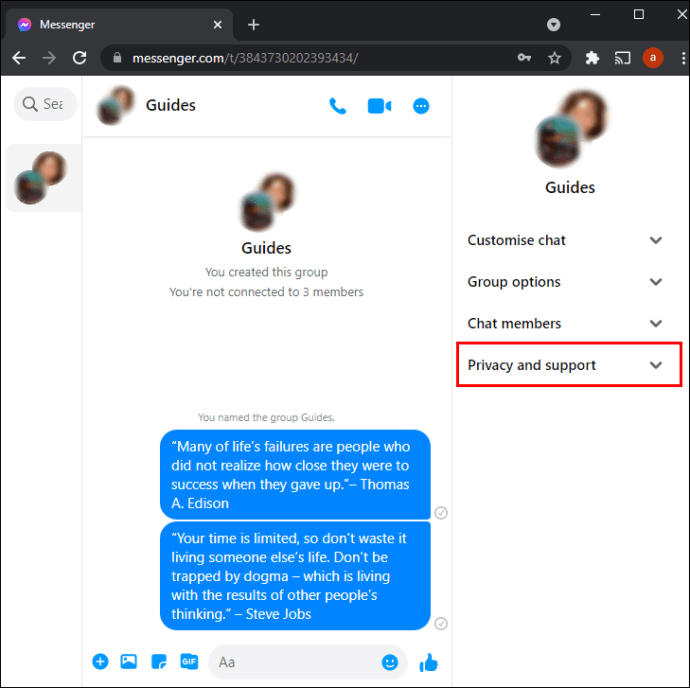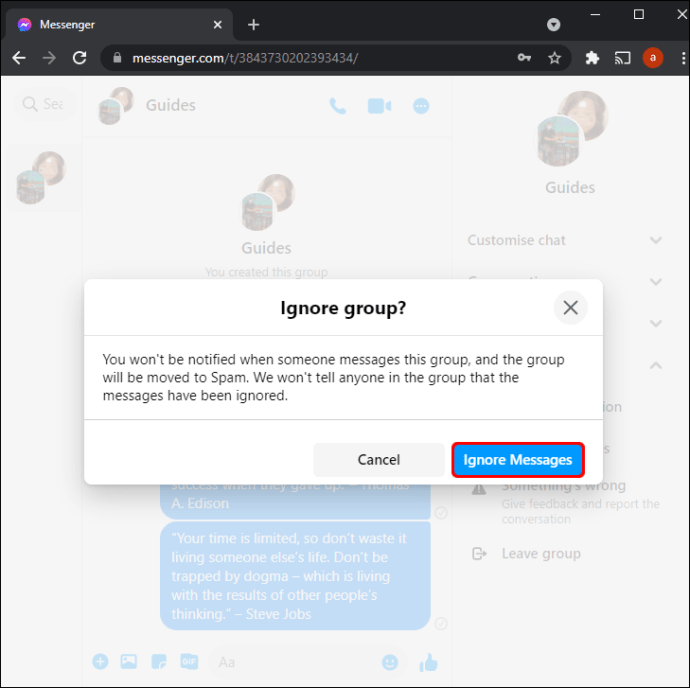میسنجر گروپس ایک ساتھ ایک سے زیادہ لوگوں سے بات چیت کرنے کا بہترین طریقہ ہیں۔ اگرچہ ایپ کافی دلچسپ خصوصیات پیش کرتی ہے، لیکن اس کا ایک منفی پہلو یہ ہے کہ کوئی بھی آپ کی منظوری کے بغیر آپ کو گروپ چیٹ میں شامل کرسکتا ہے۔ خوش قسمتی سے، میسنجر آپ کو جب چاہیں گروپ چیٹ سے باہر نکلنے کی اجازت دیتا ہے۔

اگر آپ یہ جاننا چاہتے ہیں کہ میسنجر میں گروپ کو کیسے چھوڑا جائے، تو ہم مدد کے لیے حاضر ہیں۔ اس مضمون میں آپ کو گروپ چیٹ چھوڑنے کے بارے میں جاننے کے لیے درکار ہر چیز پر تبادلہ خیال کیا جائے گا، بشمول آپ کے جانے کے بعد کیا ہوتا ہے، نیز شرکت کو ختم کرنے کے دیگر اختیارات جو آپ کو دلچسپ لگ سکتے ہیں۔
آئی فون پر میسنجر گروپ کو کیسے چھوڑیں۔
میسنجر کمپیوٹر اور موبائل فون پر دستیاب ہے۔ اگر آپ اپنے آئی فون پر ایپ استعمال کر رہے ہیں اور گروپ چیٹ چھوڑنا چاہتے ہیں تو درج ذیل مراحل پر عمل کریں:
- میسنجر ایپ کھولیں۔
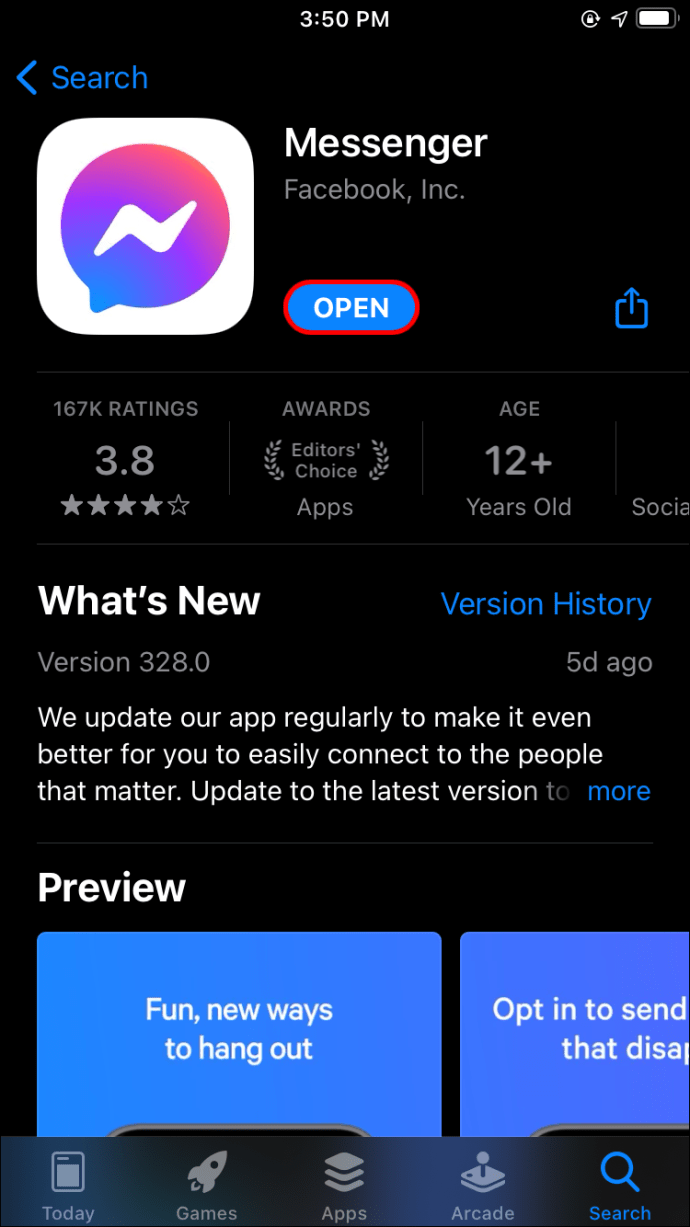
- وہ گروپ چیٹ درج کریں جسے آپ چھوڑنا چاہتے ہیں۔
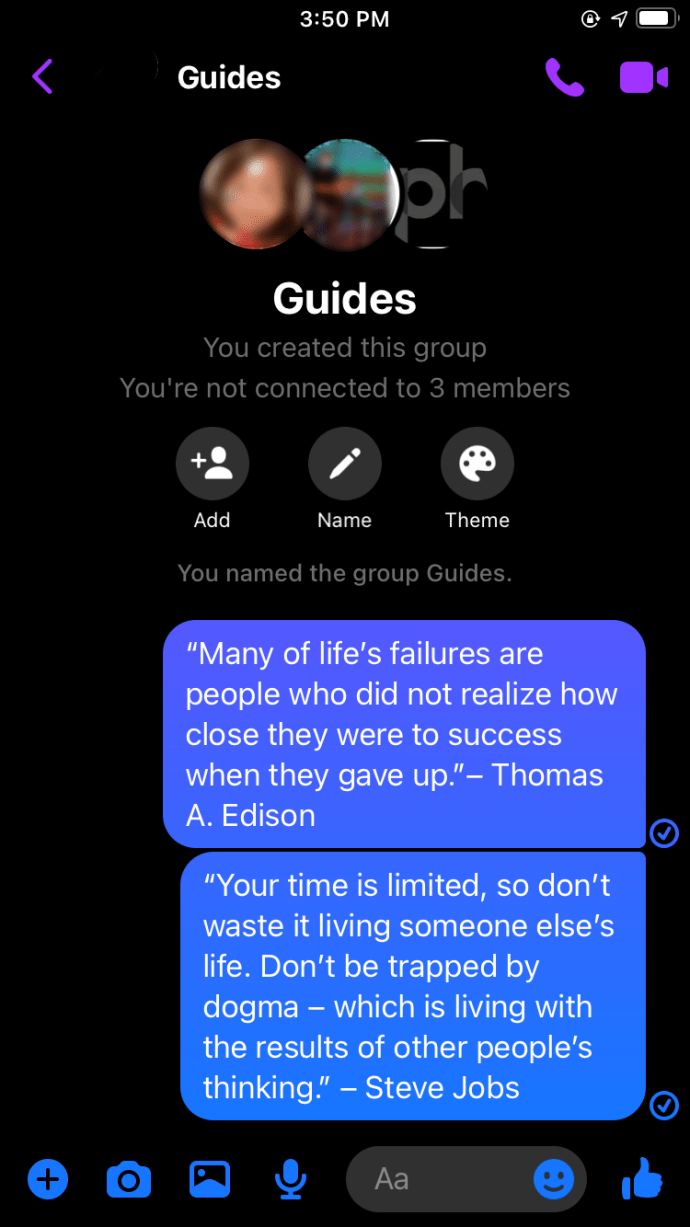
- گروپ کے نام پر ٹیپ کریں۔
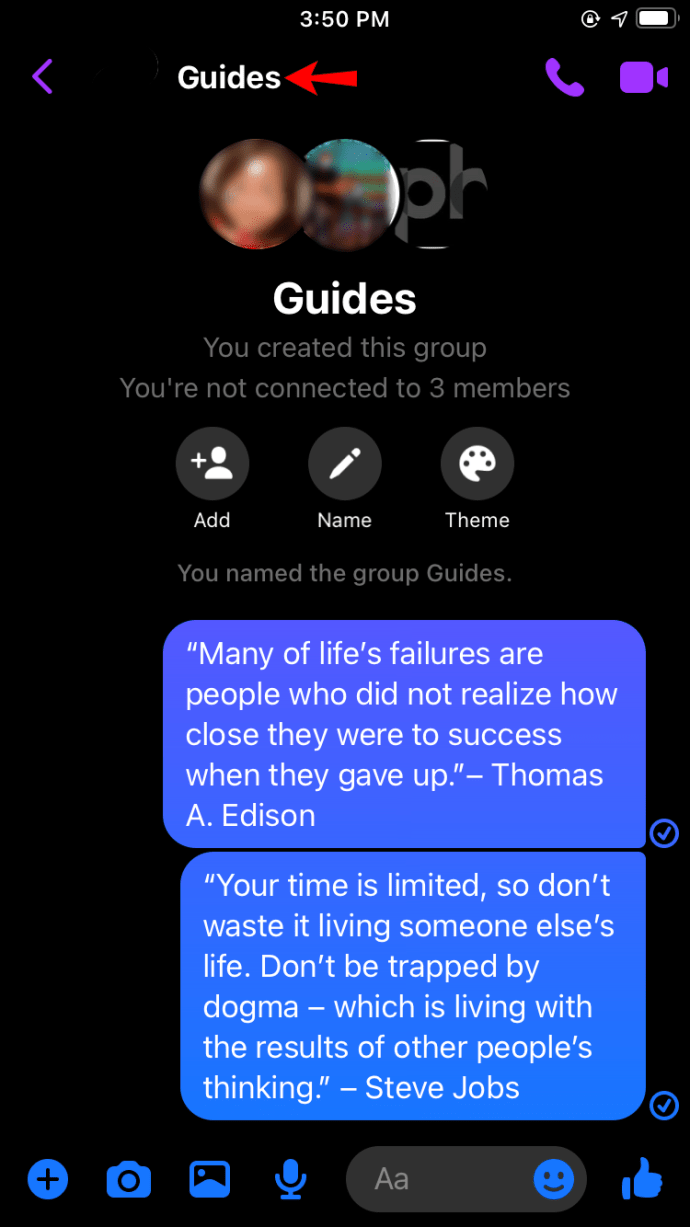
- نیچے سکرول کریں اور "چیٹ چھوڑیں" پر ٹیپ کریں۔
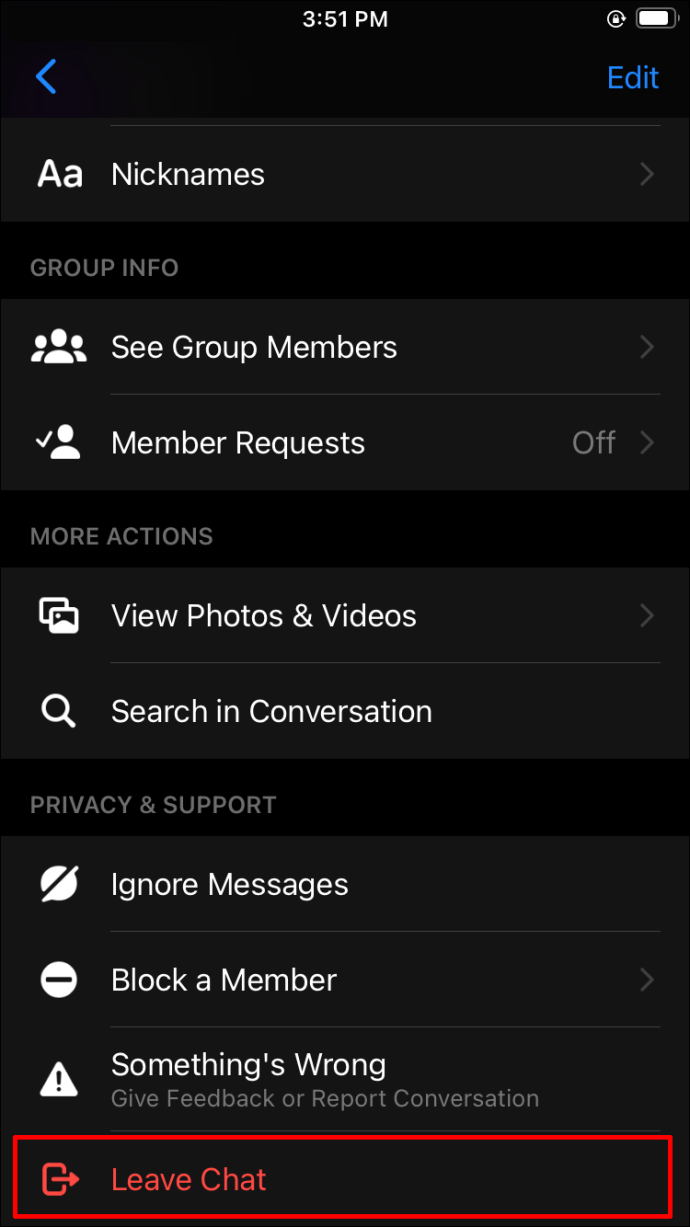
- "چھوڑو" کو دبائیں۔
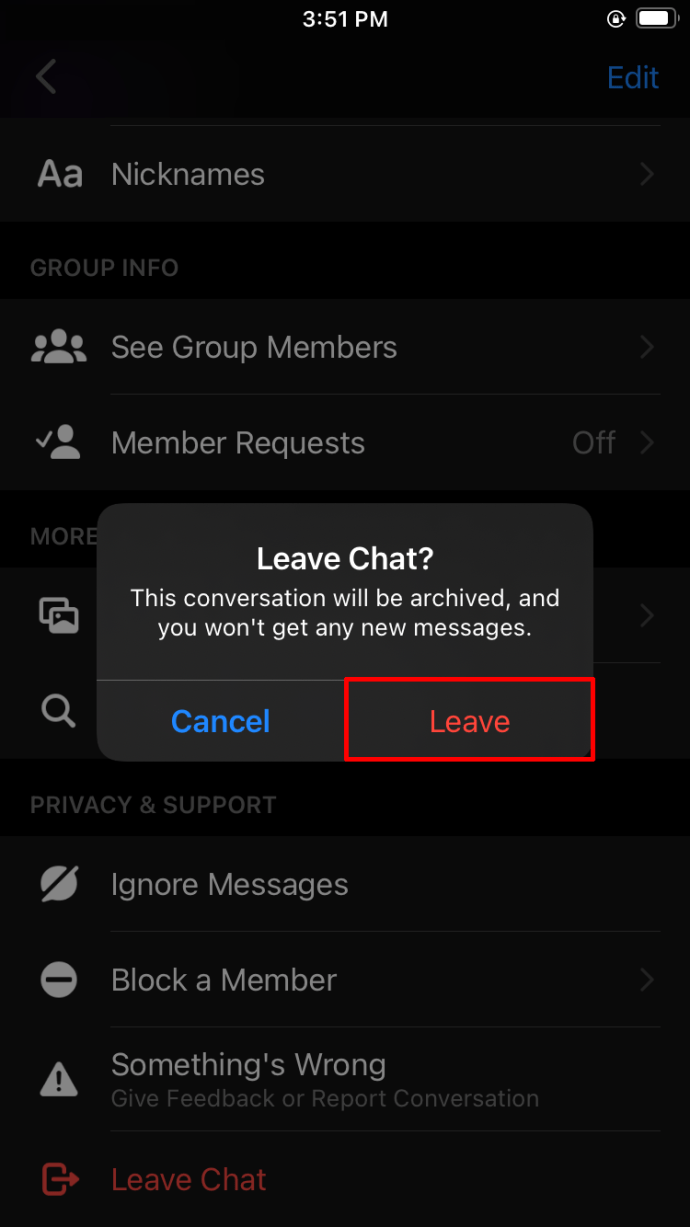
ذہن میں رکھیں کہ دوسرے شرکاء دیکھیں گے کہ آپ نے چیٹ چھوڑ دی ہے۔ اگر آپ یہ نہیں چاہتے تو ایک اور آپشن ہے۔ آپ اس کے بجائے گروپ کو خاموش کر سکتے ہیں، جو آپ کو اطلاعات موصول ہونے سے روک دے گا۔ گروپ کے دیگر لوگ یہ نہیں دیکھ سکتے کہ آپ نے اسے خاموش کر دیا ہے، اس لیے یہ ایک بہترین متبادل ہے اگر آپ پیغامات وصول کر کے تھک چکے ہیں لیکن نہیں چاہتے کہ آپ کی غیر موجودگی کا فوری نوٹس لیا جائے۔
میسنجر گروپ کو خاموش کرنے کے لیے ان ہدایات پر عمل کریں:
- میسنجر ایپ کھولیں۔
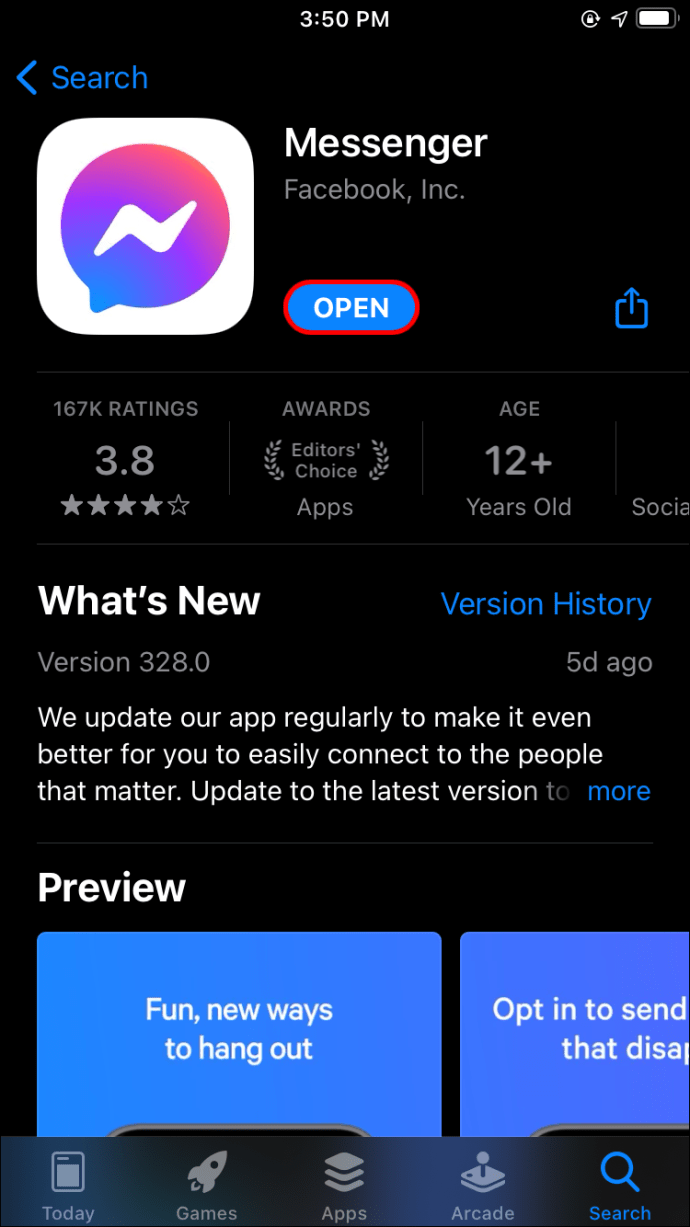
- وہ گروپ تلاش کریں جسے آپ خاموش کرنا چاہتے ہیں اور بائیں طرف سوائپ کریں۔
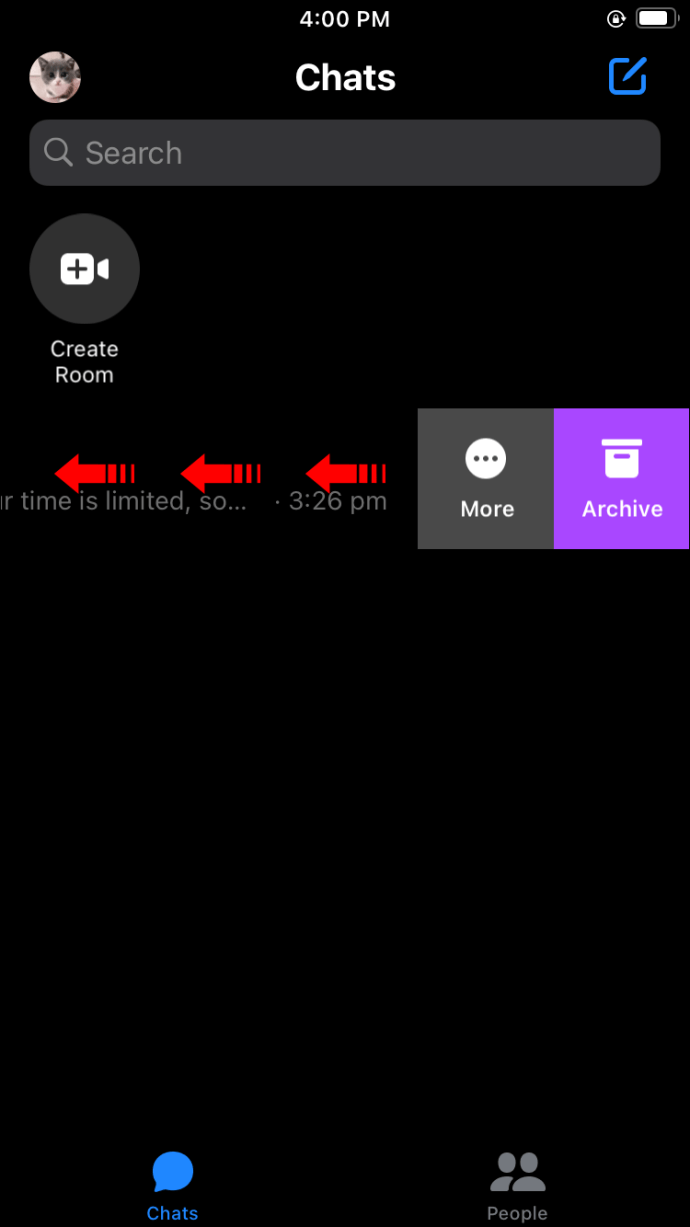
- 3 نقطوں کو تھپتھپائیں۔
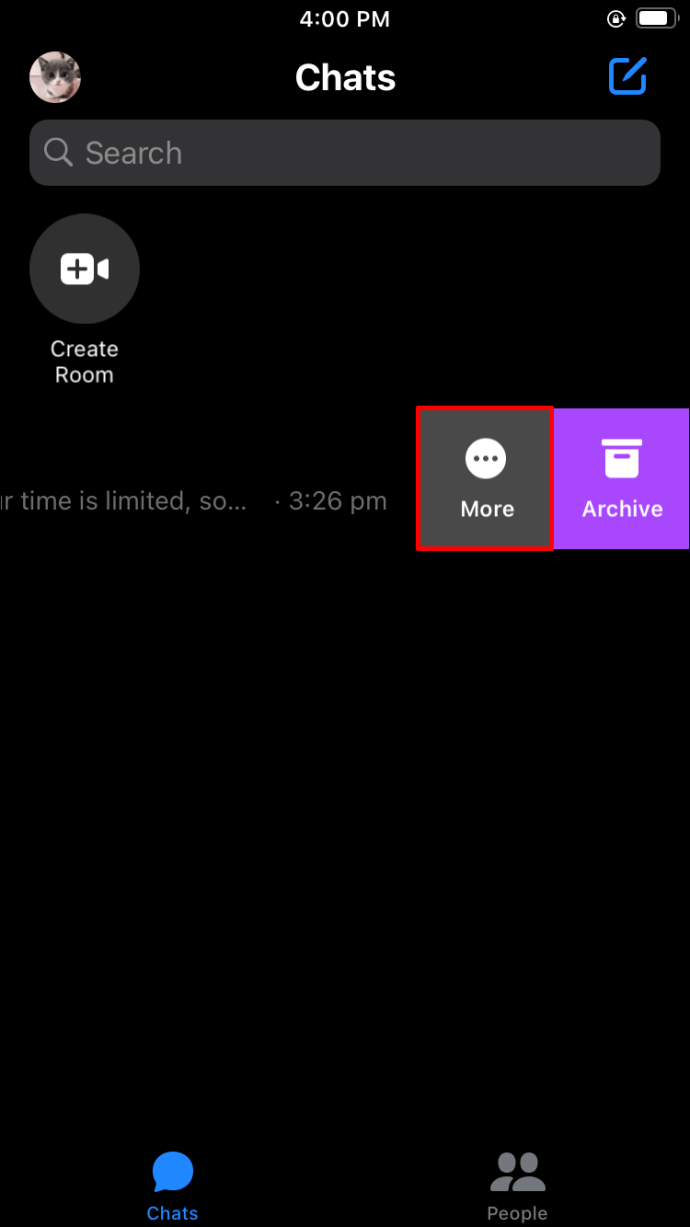
- منتخب کریں کہ آیا آپ پیغامات اور/یا کالز کو خاموش کرنا چاہتے ہیں اور کتنی دیر تک۔
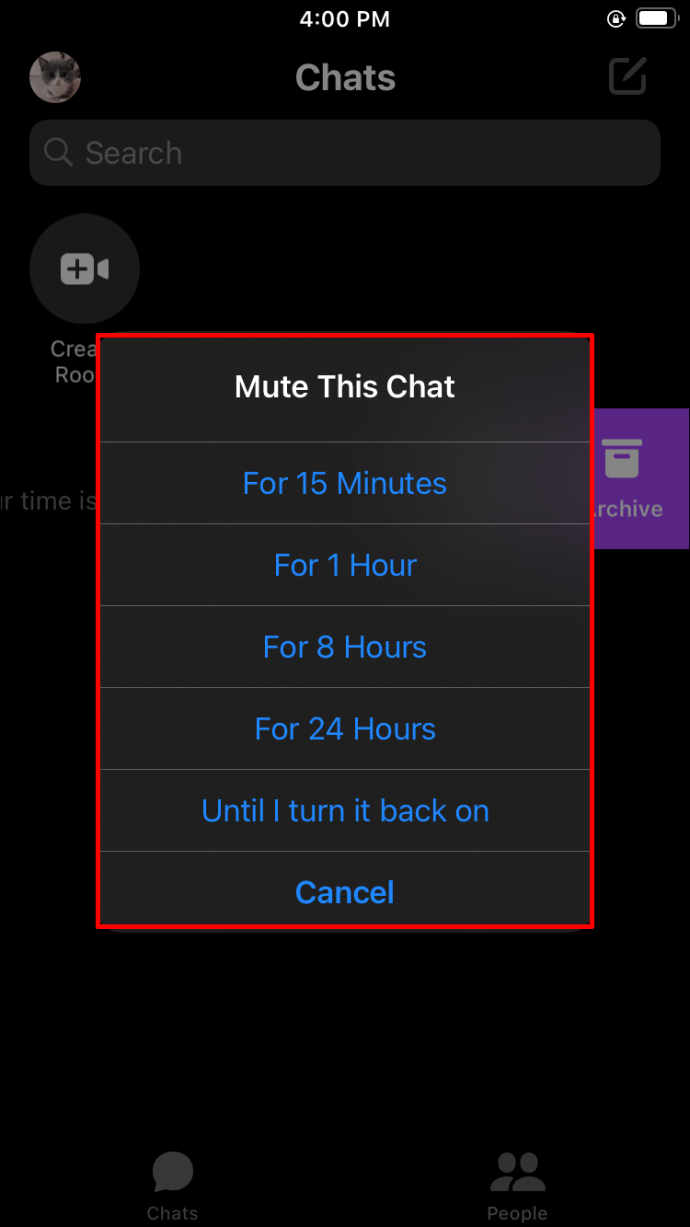
اگرچہ دوسرے لوگ نہیں جانتے ہوں گے کہ آپ نے گروپ کو خاموش کر دیا ہے، لیکن وہ محسوس کر سکتے ہیں کہ آپ نے کوئی پیغام نہیں پڑھا ہے۔ اگر آپ نہیں چاہتے ہیں کہ وہ پوچھیں کہ آپ کہاں ہیں، تو یقینی بنائیں کہ آپ لوپ میں رہنے کے لیے کبھی کبھار چیٹ کھولتے ہیں۔
آپ گروپ اطلاعات کو چھپانے کے لیے تیسرا طریقہ استعمال کر سکتے ہیں اور اس بات کو یقینی بنا سکتے ہیں کہ چیٹ آپ کے ان باکس میں چھوڑے بغیر نہ رہے۔ میسنجر آپ کو ایک گروپ کو نظر انداز کرنے کی اجازت دیتا ہے، اس طرح اسے آپ کے اسپام فولڈر میں منتقل کر دیتا ہے۔ آپ کو کوئی اطلاعات موصول نہیں ہوں گی، اور دیگر شرکاء کو آپ کی کارروائی کے بارے میں مطلع نہیں کیا جائے گا۔ اگر آپ کبھی بھی چیٹ کو واپس اپنے ان باکس میں منتقل کرنے کا فیصلہ کرتے ہیں، تو بس ایک پیغام بھیجیں۔
آئی فون کا استعمال کرتے ہوئے گروپ کو نظر انداز کرنے کا طریقہ یہاں ہے:
- میسنجر ایپ کھولیں۔
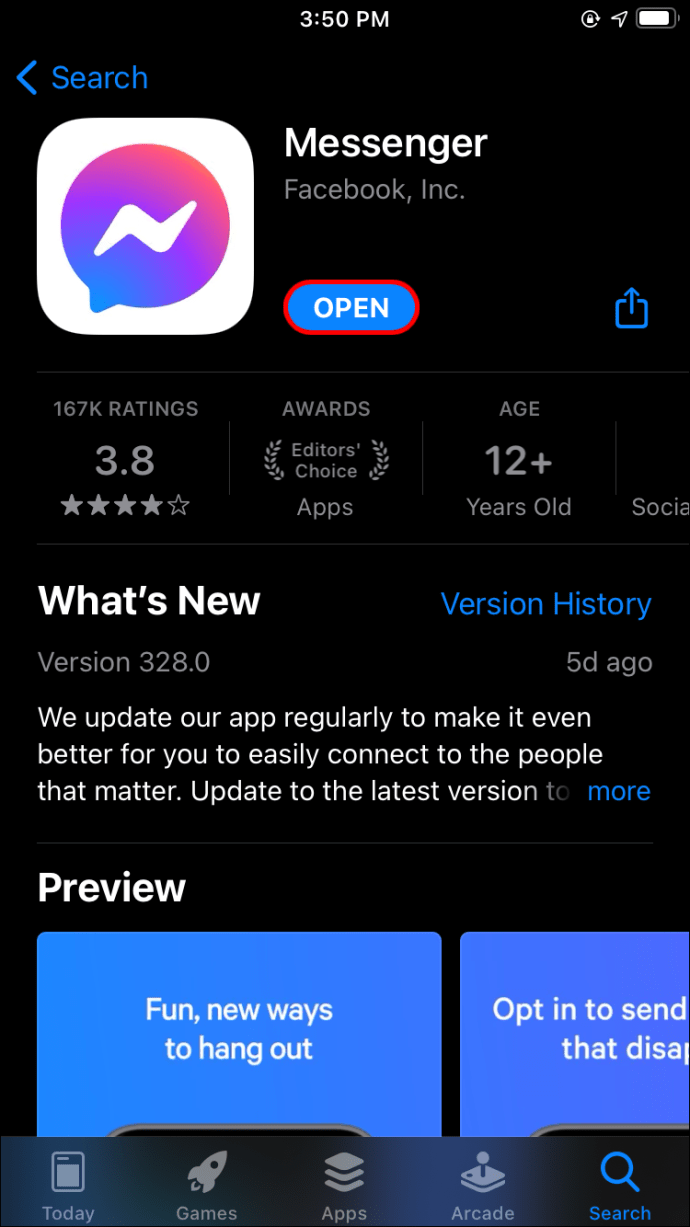
- اس گروپ کو تلاش کریں جسے آپ نظر انداز کرنا چاہتے ہیں اور بائیں طرف سوائپ کریں۔
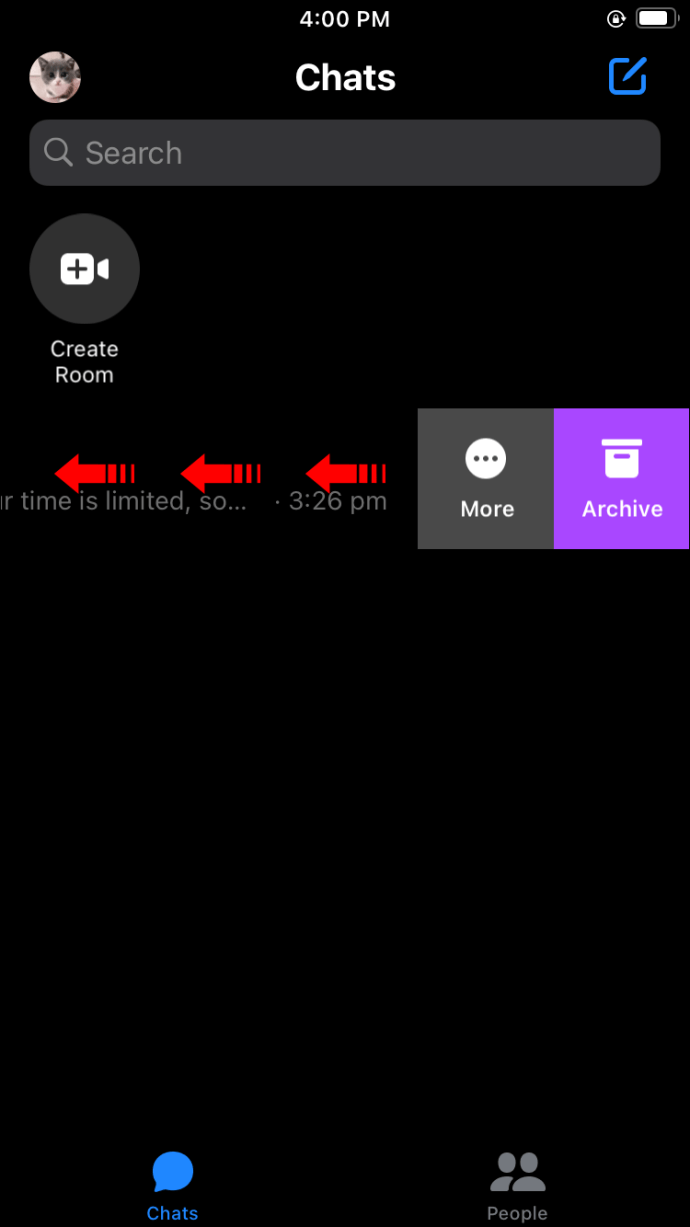
- تین نقطوں کو دبائیں۔
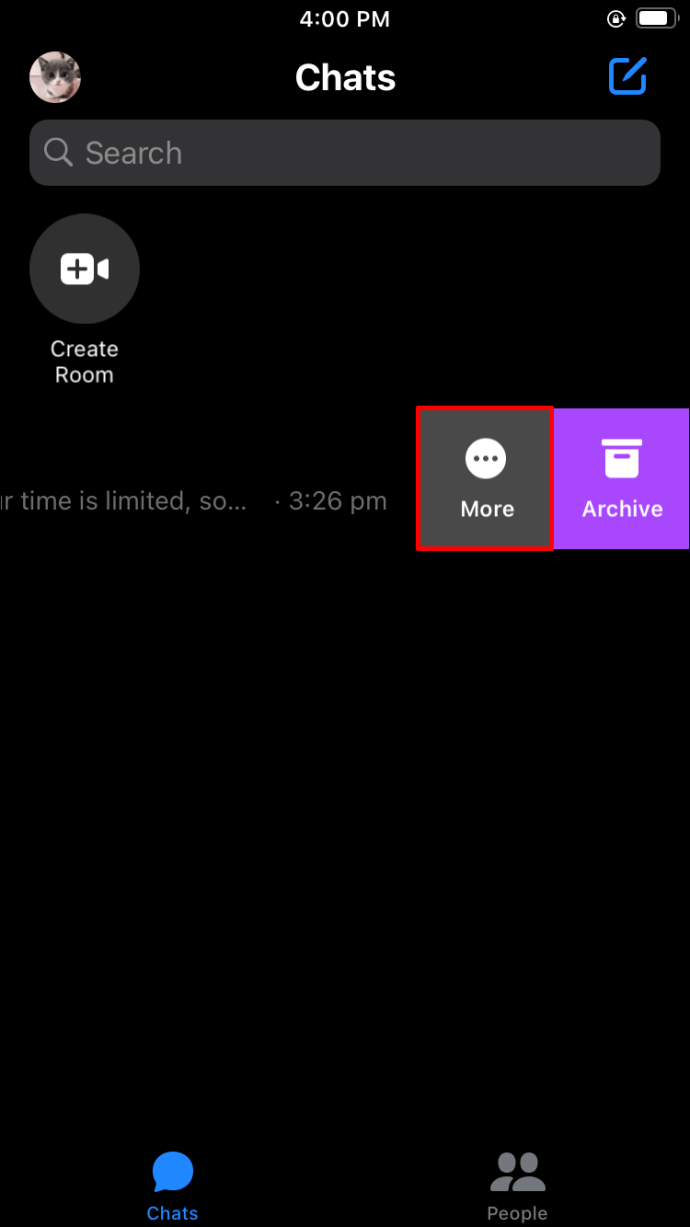
- "گروپ کو نظر انداز کریں" پر ٹیپ کریں۔
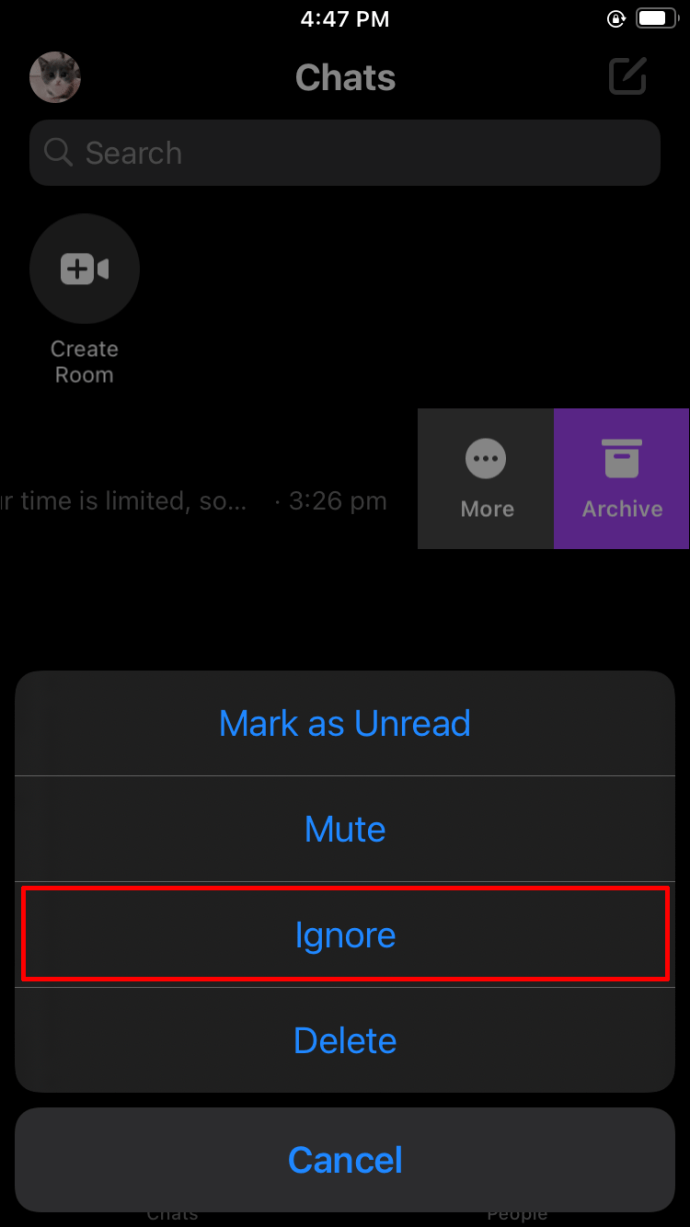
- "نظر انداز کریں" کو تھپتھپائیں۔

اینڈرائیڈ ڈیوائس پر میسنجر گروپ کو کیسے چھوڑیں۔
یہ ہے کہ اینڈرائیڈ صارفین میسنجر گروپس کو کیسے چھوڑ سکتے ہیں:
- میسنجر ایپ کھولیں۔
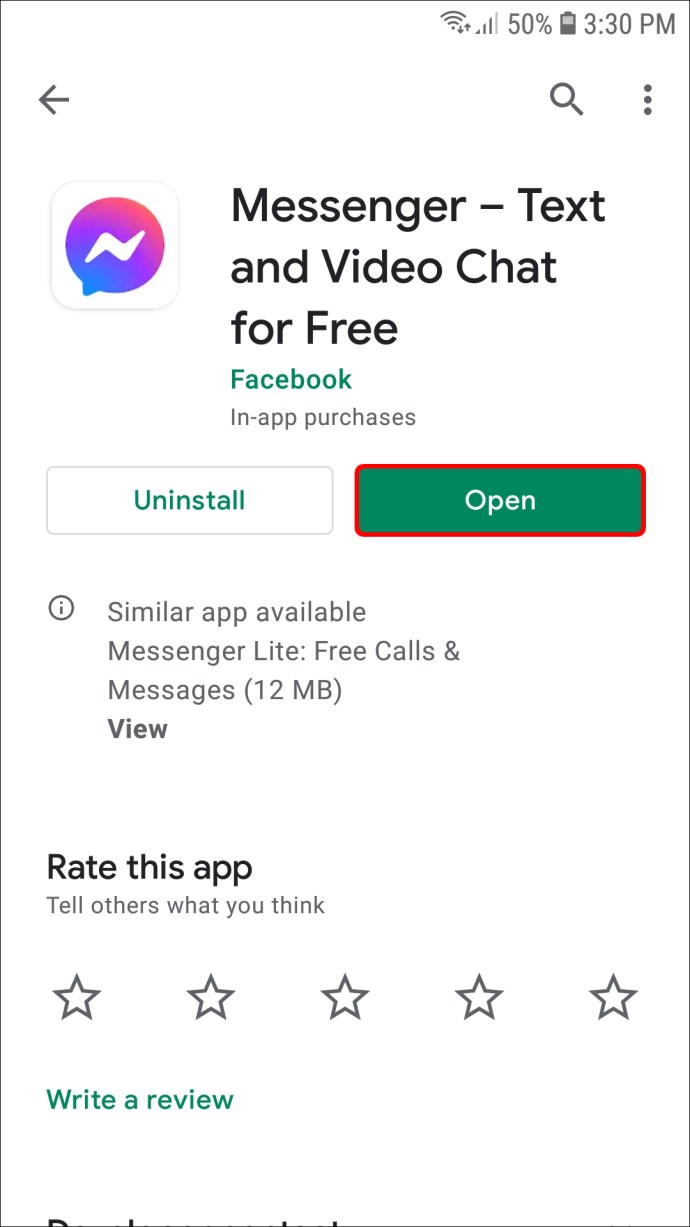
- اس چیٹ پر جائیں جسے آپ چھوڑنا چاہتے ہیں۔
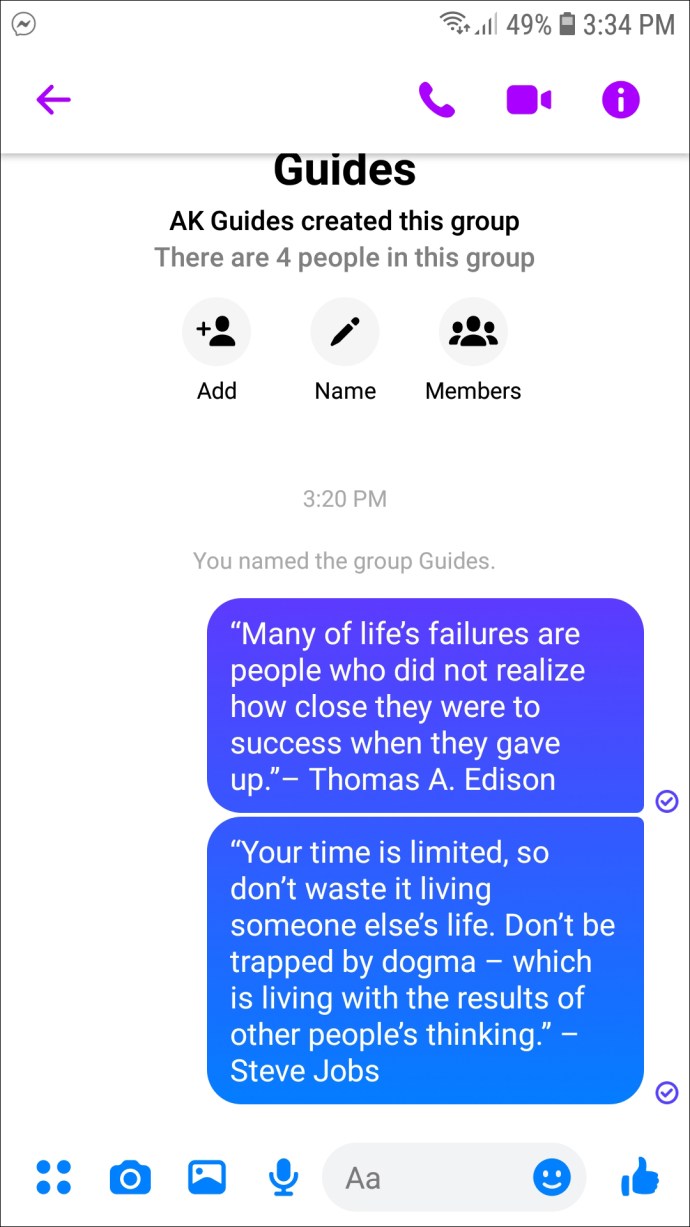
- اوپری دائیں کونے میں "i" بٹن کو تھپتھپائیں یا گروپ کے نام کو تھپتھپائیں۔
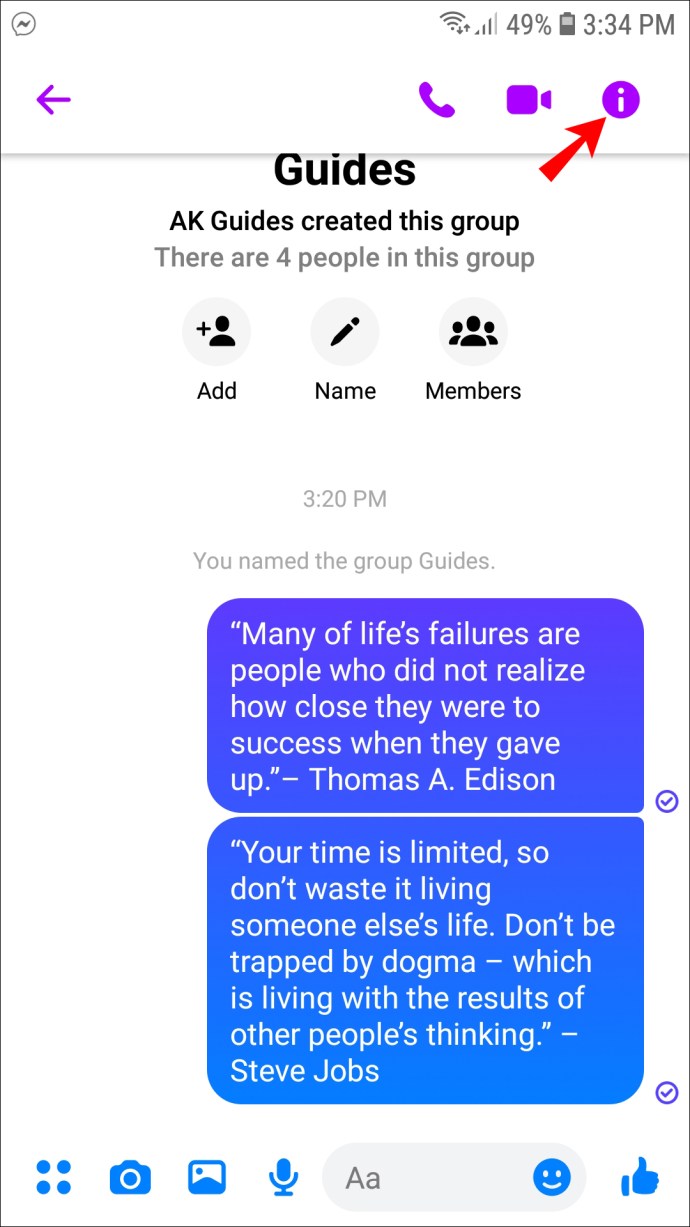
- "گروپ چھوڑیں" پر ٹیپ کریں۔
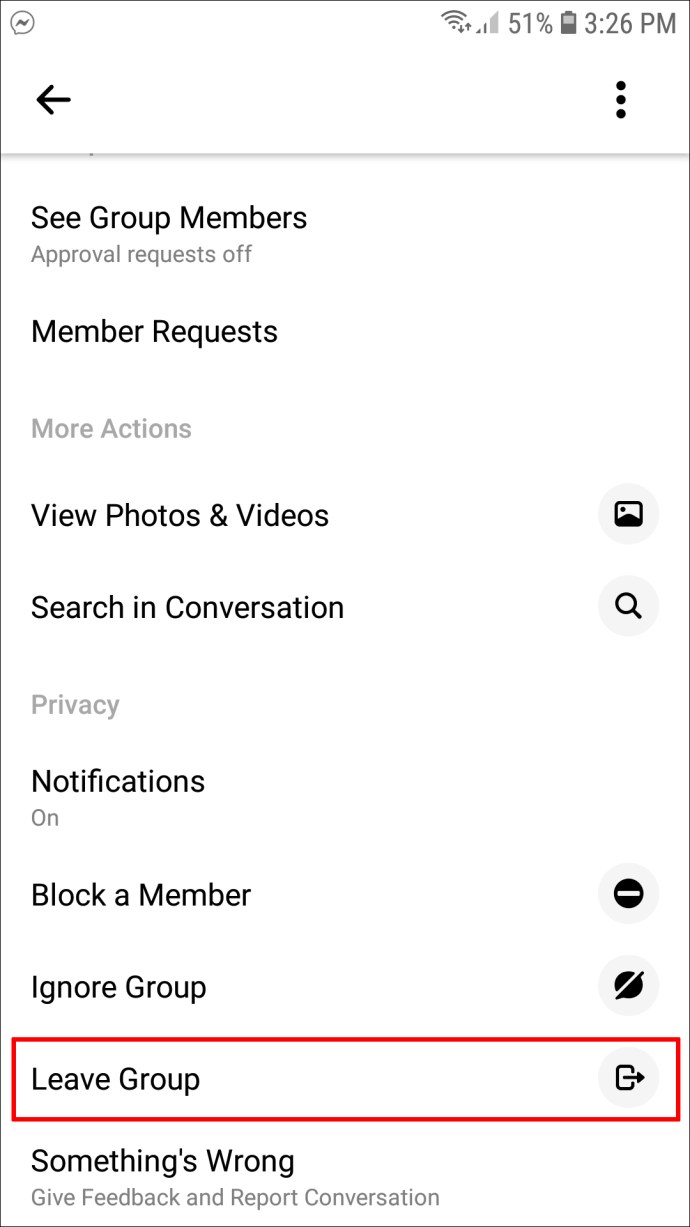
- "گروپ چھوڑیں" پر ٹیپ کریں۔
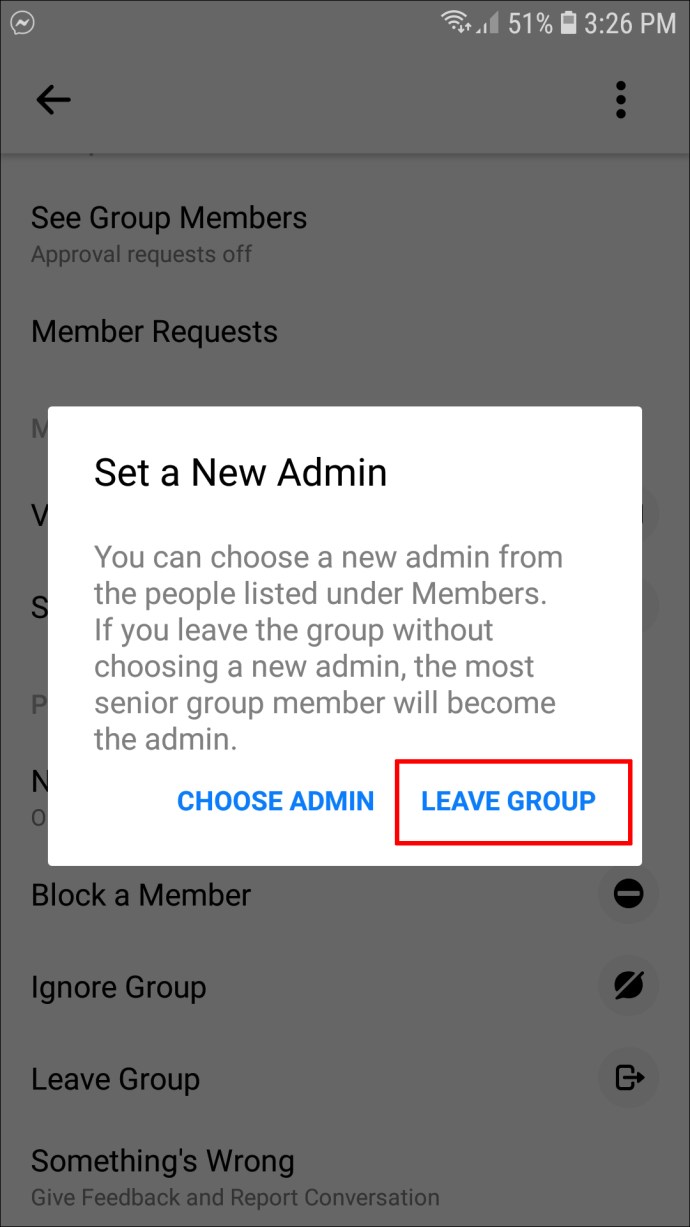
گروپ چیٹ میں ہر شریک یہ دیکھے گا کہ آپ نے چھوڑ دیا ہے، اور آپ مزید کوئی پیغام بھیج یا پڑھ نہیں سکیں گے۔ اگر آپ نہیں چاہتے ہیں کہ دوسرے آپ سے پوچھیں کہ آپ نے کیوں چھوڑا، تو آپ اطلاعات کو خاموش کر سکتے ہیں۔ ایسا کرنے کے لیے ان ہدایات پر عمل کریں:
- میسنجر ایپ کھولیں۔
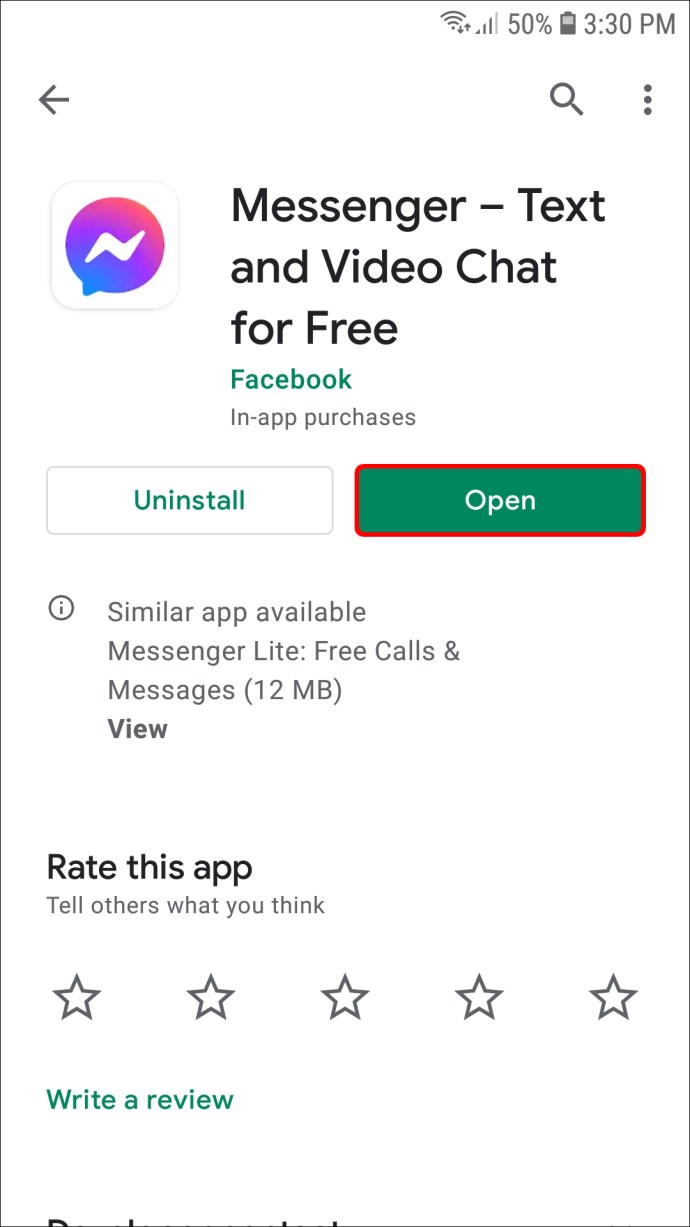
- گروپ چیٹ کھولیں۔
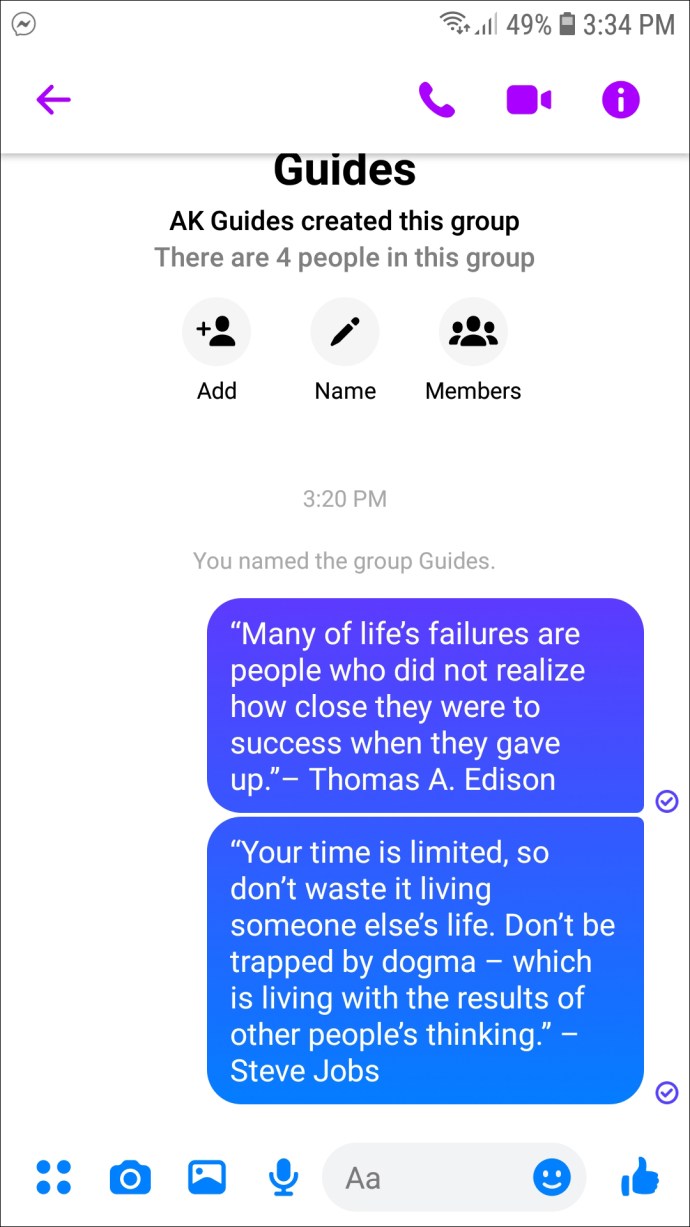
- گروپ کا نام یا دائیں جانب "i" بٹن کو تھپتھپائیں۔
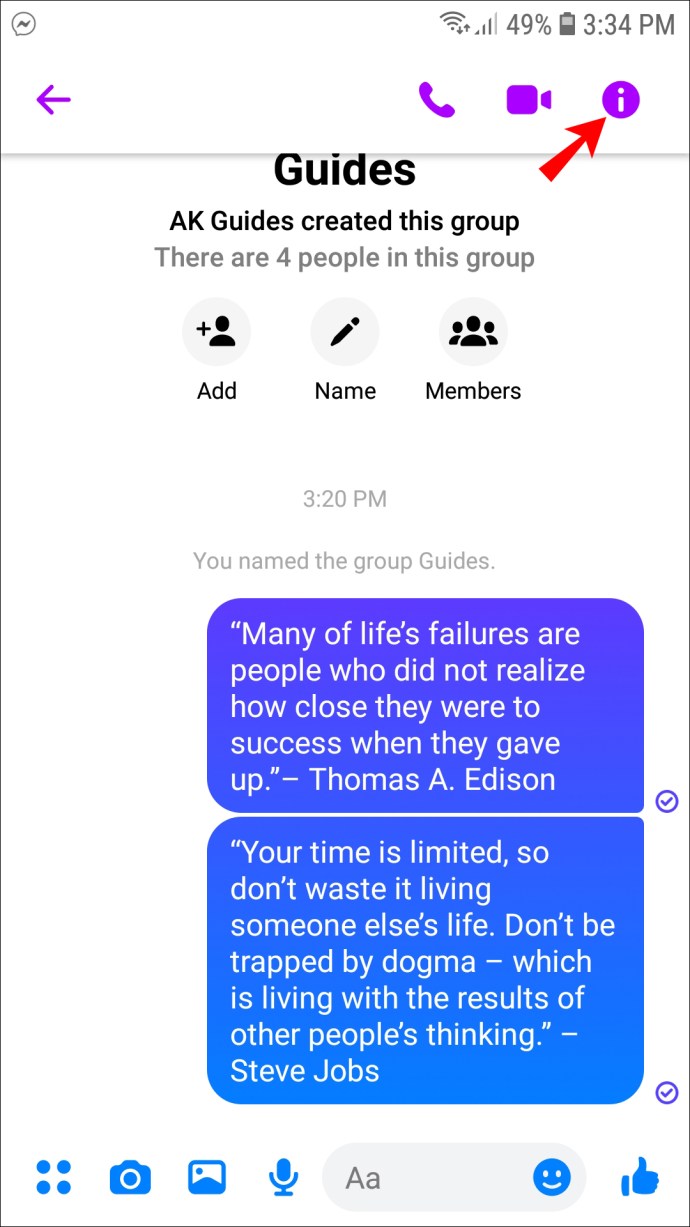
- "اطلاعات اور آوازیں" کو تھپتھپائیں۔
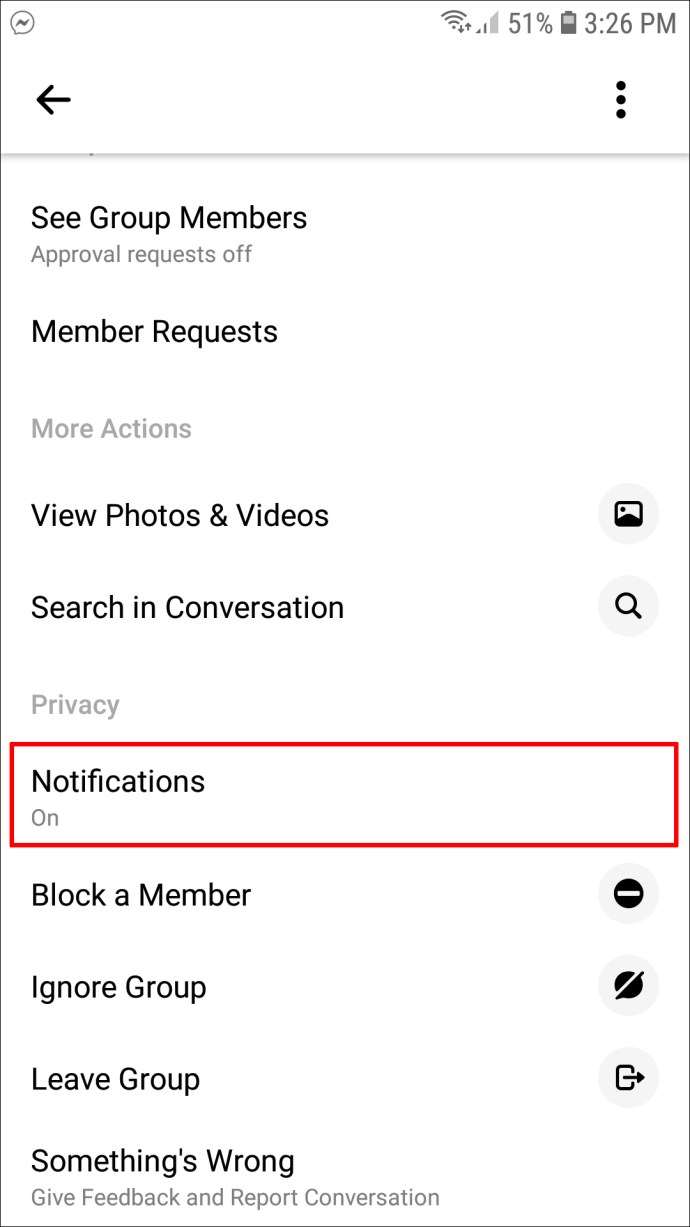
- تمام اطلاعات کو خاموش کرنے کے درمیان انتخاب کریں – بشمول کالز، ردعمل، پیغامات، اور تذکرے – یا ان میں سے کچھ کو خاموش کرنا۔ تمام اطلاعات کو خاموش کرنے کے لیے "آن" کے آگے ٹوگل بٹن کو سوئچ کریں۔
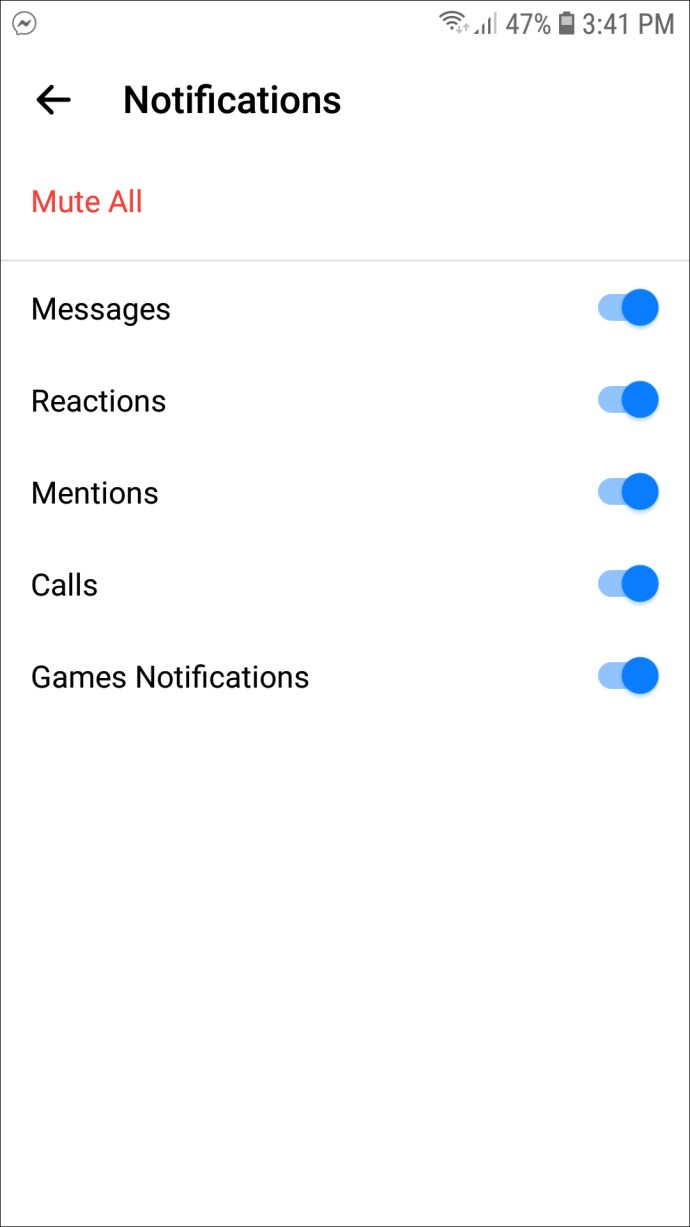
دوسرے شرکاء کو معلوم نہیں ہوگا کہ آپ نے چیٹ کو خاموش کر دیا ہے۔ لیکن یہ آپ کے ان باکس میں رہے گا، اور آپ اسے جب چاہیں کھول سکتے ہیں۔
اگر آپ گروپ چیٹ کے بارے میں بھولنا چاہتے ہیں لیکن چھوڑنا نہیں چاہتے ہیں، تو ایک اور آپشن ہے: اسے نظر انداز کرنا۔ اسے کرنے کا طریقہ یہاں ہے:
- میسنجر ایپ کھولیں۔
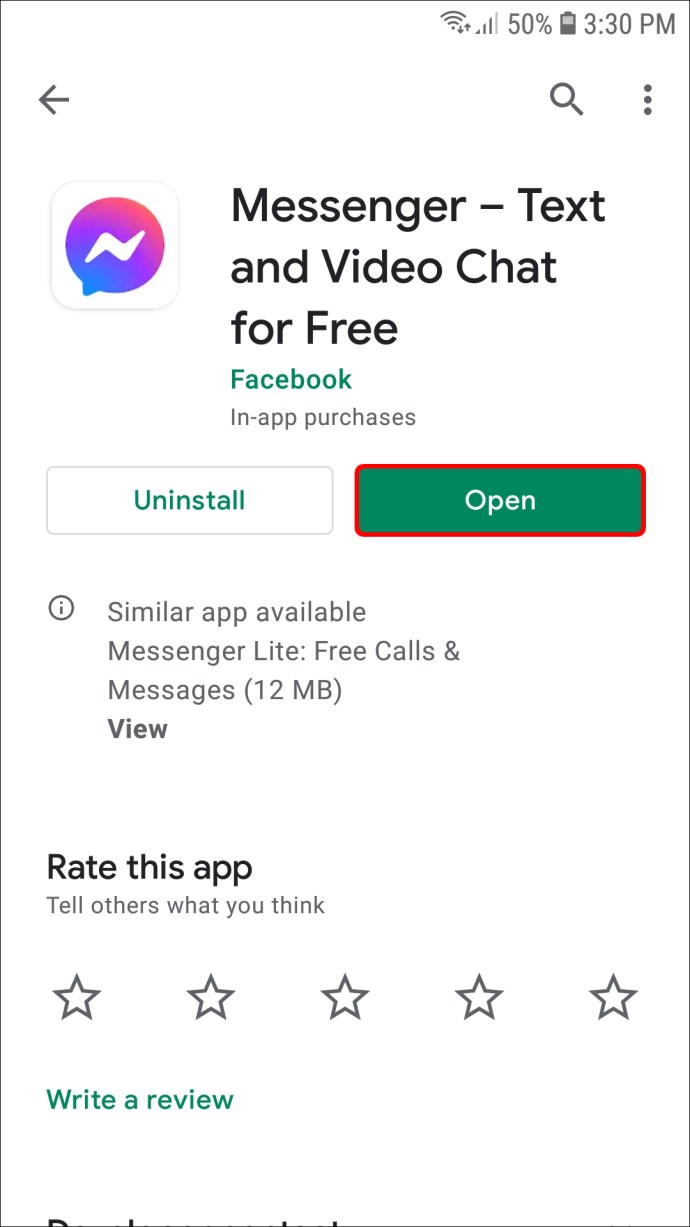
- وہ گروپ منتخب کریں جسے آپ نظر انداز کرنا چاہتے ہیں۔
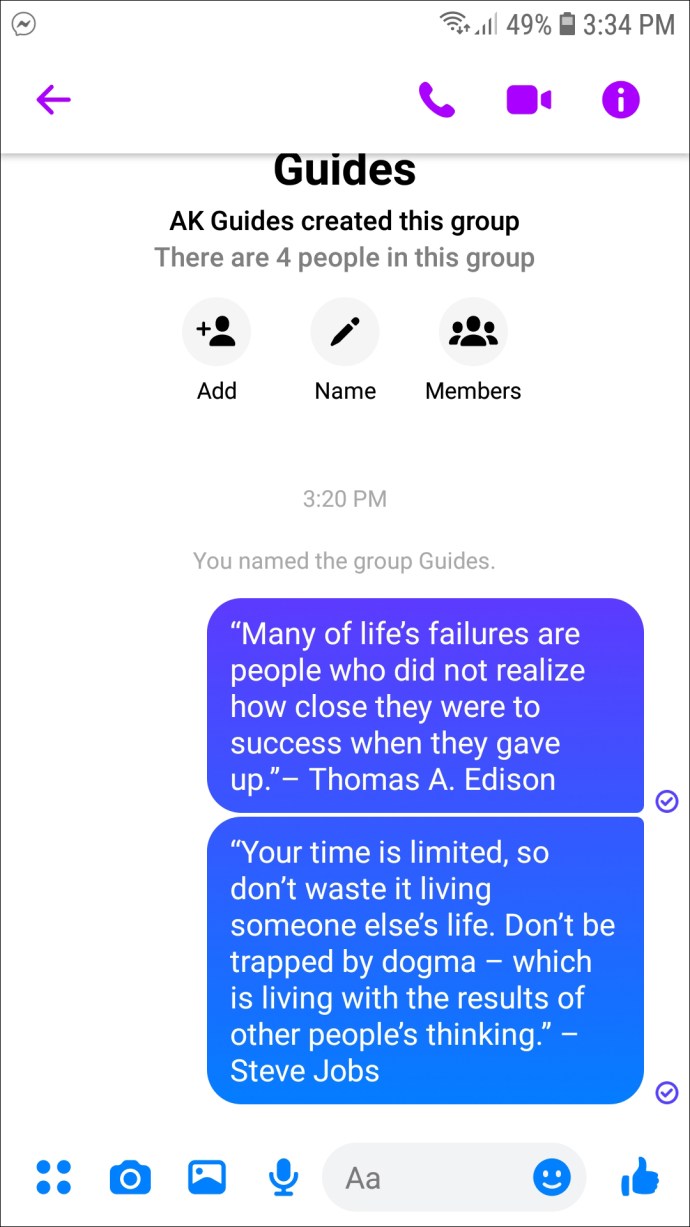
- گروپ کا نام یا "i" بٹن دبائیں۔
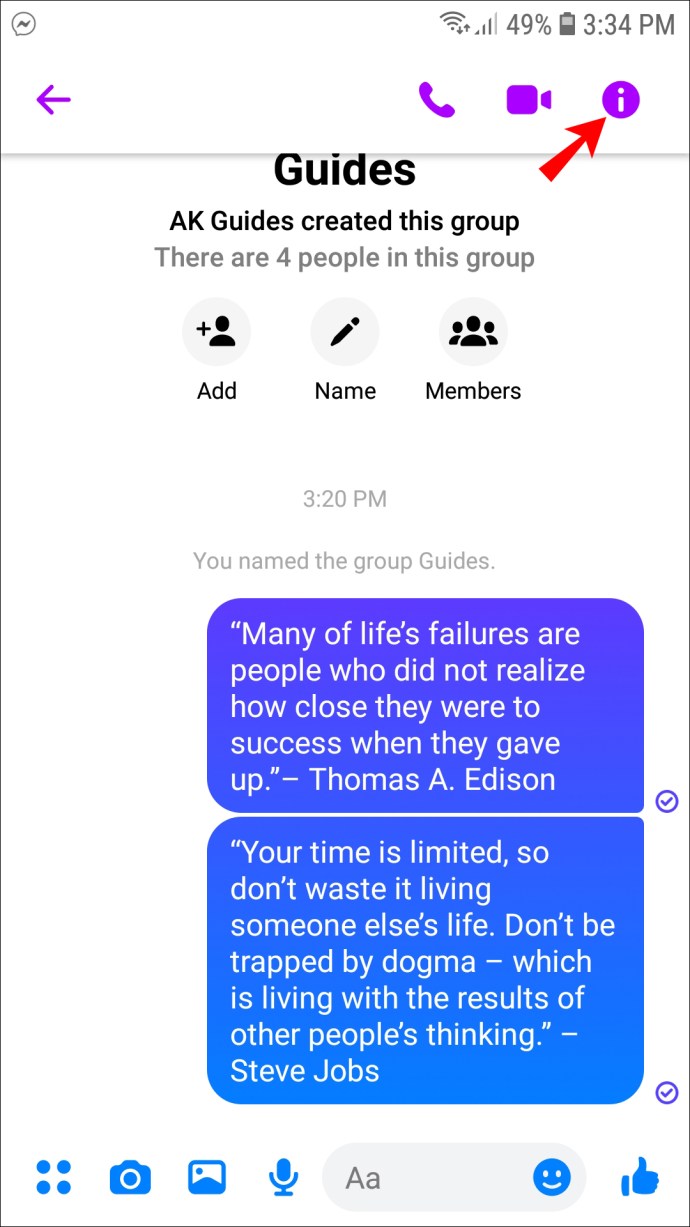
- نیچے سکرول کریں اور "گروپ کو نظر انداز کریں" کو دبائیں۔
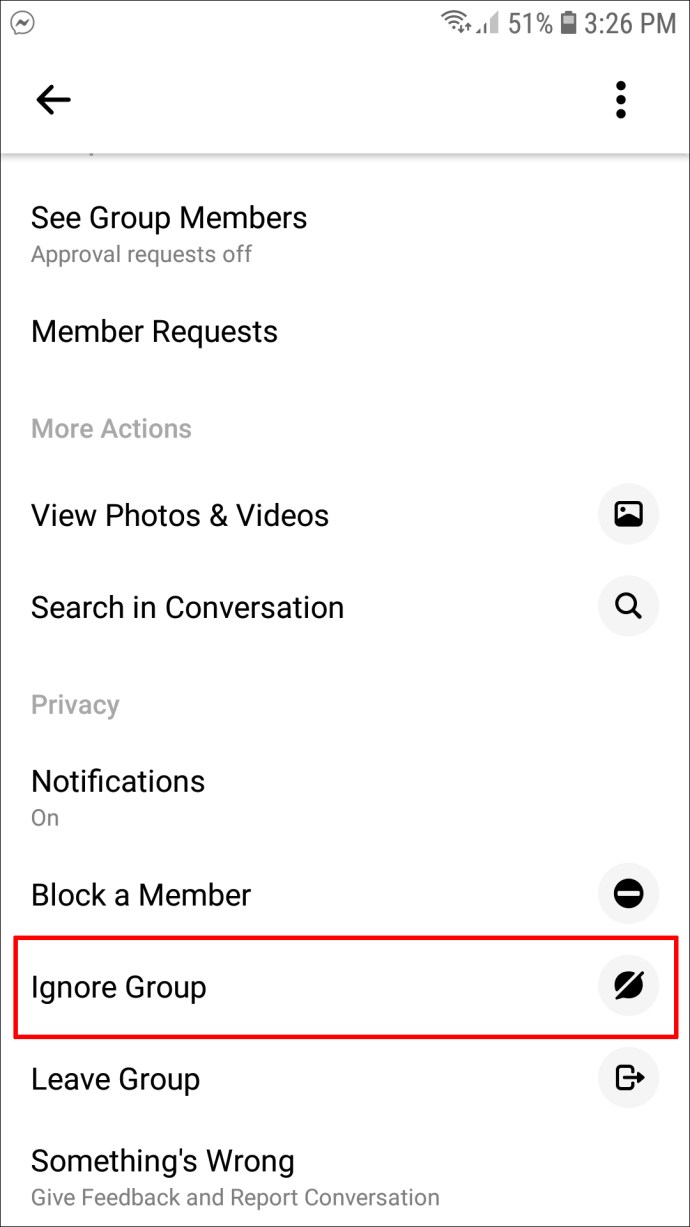
- "نظر انداز کریں" کو تھپتھپائیں۔
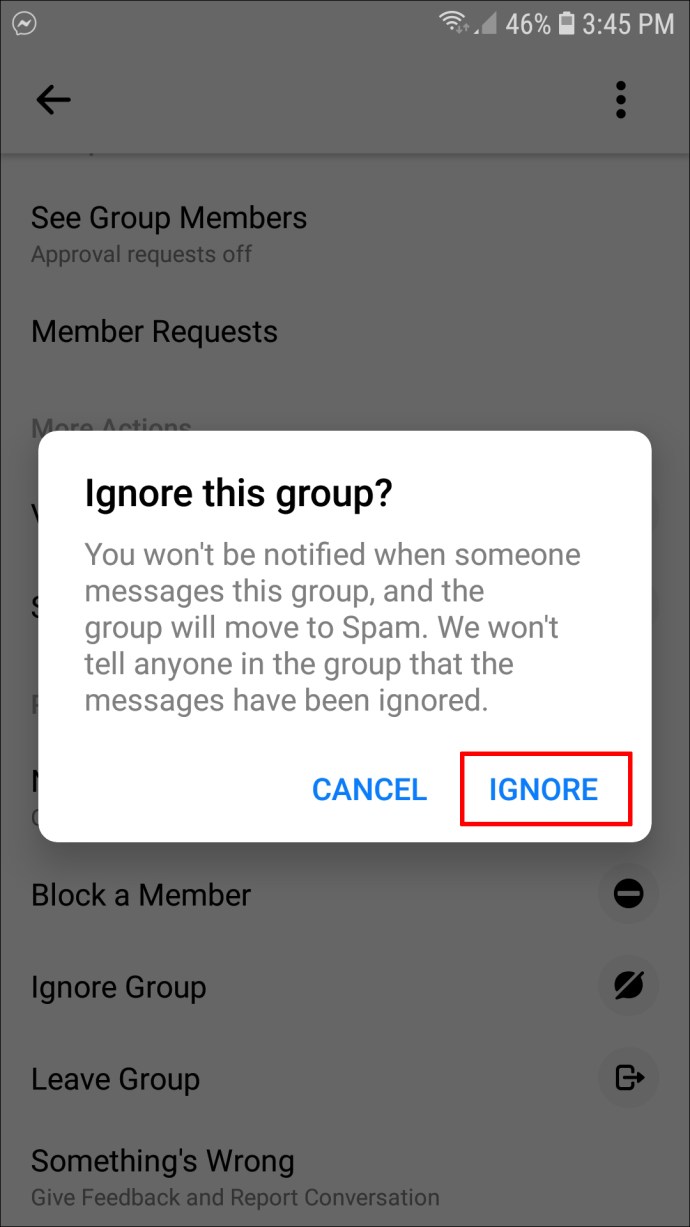
ایسا کرنے سے، آپ گروپ کو اپنے اسپام فولڈر میں منتقل کر رہے ہیں۔ جب تک آپ گروپ کو پیغام بھیجنے کا فیصلہ نہیں کرتے، آپ کو کوئی اطلاع نظر نہیں آئے گی، اور چیٹ آپ کے بنیادی ان باکس سے ہٹا دی جائے گی۔ یہ ایک بہترین آپشن ہے اگر آپ کو اکثر درجنوں یا سینکڑوں ممبران والے بے ترتیب گروپوں میں شامل کیا جاتا ہے۔
پی سی پر میسنجر گروپ کو کیسے چھوڑیں۔
میسنجر آپ کے کمپیوٹر پر بھی دستیاب ہے۔ اگر آپ اسے اپنے پی سی پر استعمال کرنے کو ترجیح دیتے ہیں، تو آپ کو یہ جان کر خوشی ہوگی کہ گروپ چھوڑنا اتنا ہی آسان ہے جتنا موبائل ورژن پر۔
اگر آپ میسنجر ویب ورژن استعمال کر رہے ہیں تو گروپ چھوڑنے کے لیے ان اقدامات پر عمل کریں۔
- میسنجر کی ویب سائٹ پر جائیں۔
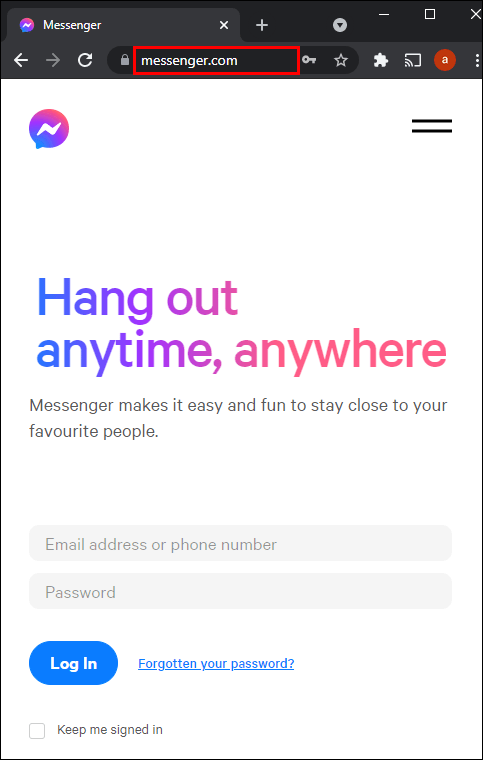
- چیٹ پر ہوور کریں اور تین نقطوں کو تھپتھپائیں۔
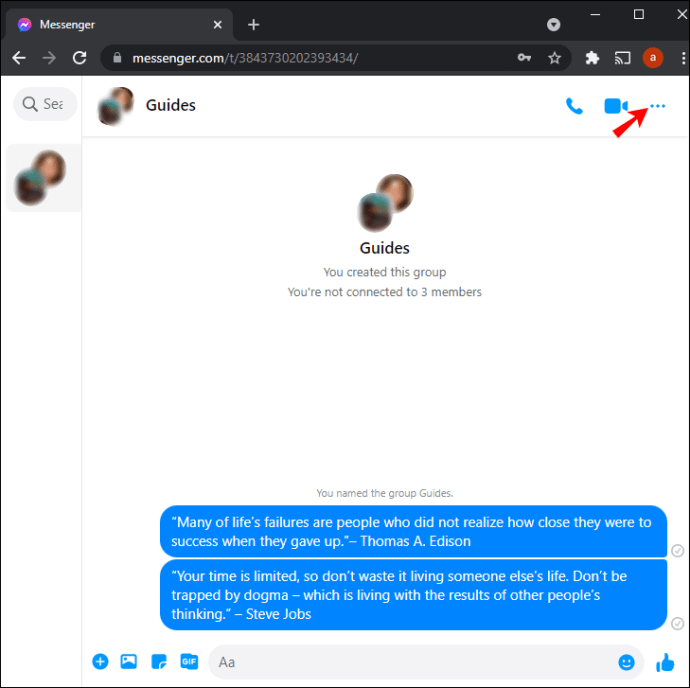
- "گروپ چھوڑیں" کو دبائیں۔
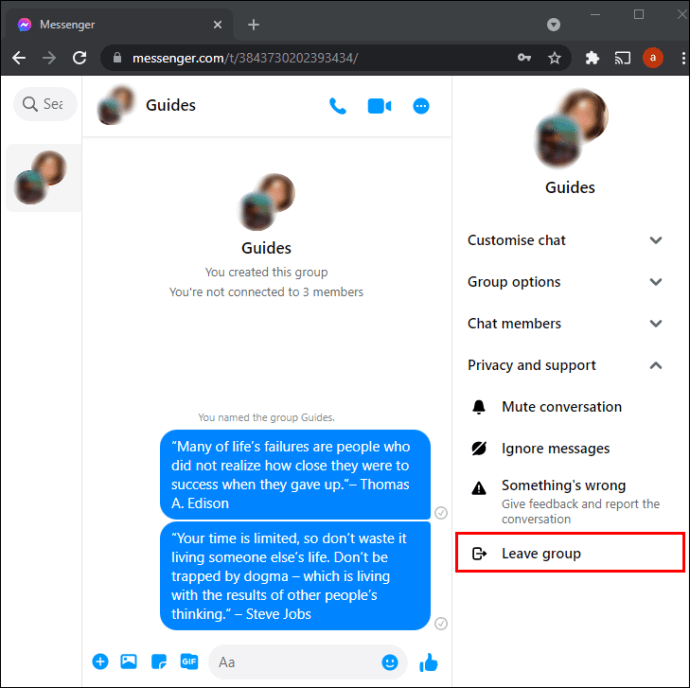
- دوبارہ "گروپ چھوڑ دیں" کو دبا کر تصدیق کریں۔
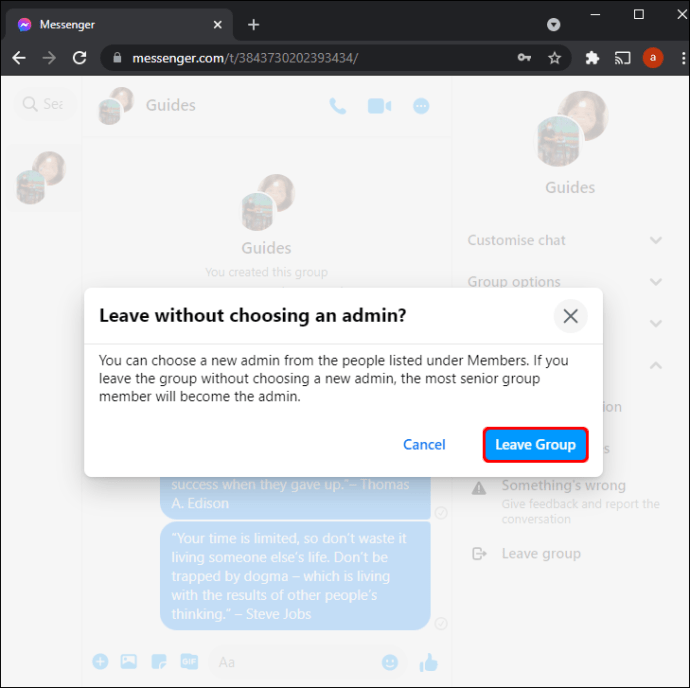
اگر آپ ڈیسک ٹاپ ایپ استعمال کر رہے ہیں تو درج ذیل مراحل پر عمل کریں:
- ایپ کھولیں۔
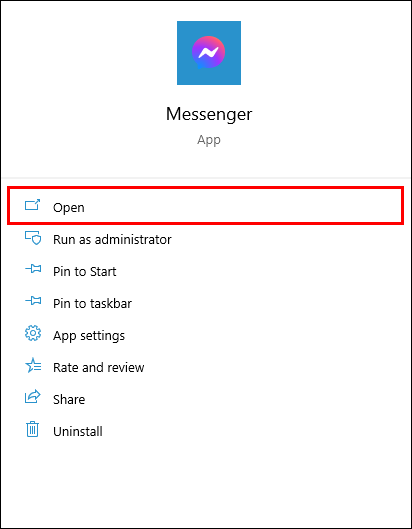
- اوپری دائیں کونے میں تین نقطوں کو منتخب کریں۔
- "چیٹ چھوڑیں" کو دو بار دبائیں۔
ایک بار جب آپ گروپ چھوڑ دیں گے، تمام شرکاء کو اس کے بارے میں مطلع کر دیا جائے گا۔ اگر آپ یہ بتانے سے بچنا چاہتے ہیں کہ آپ نے گروپ کیوں چھوڑا، تو آپ اسے ہمیشہ خاموش کر سکتے ہیں۔ اس طرح، آپ رکن رہیں گے لیکن آپ کو کوئی اطلاع موصول نہیں ہوگی۔ جب بھی آپ چاہیں، آپ چیٹ کو خاموش کر سکتے ہیں یا اسے خاموش ہونے پر پیغامات بھیج سکتے ہیں۔
ویب سائٹ کا استعمال کرتے ہوئے گروپ کو خاموش کرنے کا طریقہ یہاں ہے:
- ویب سائٹ پر جائیں۔
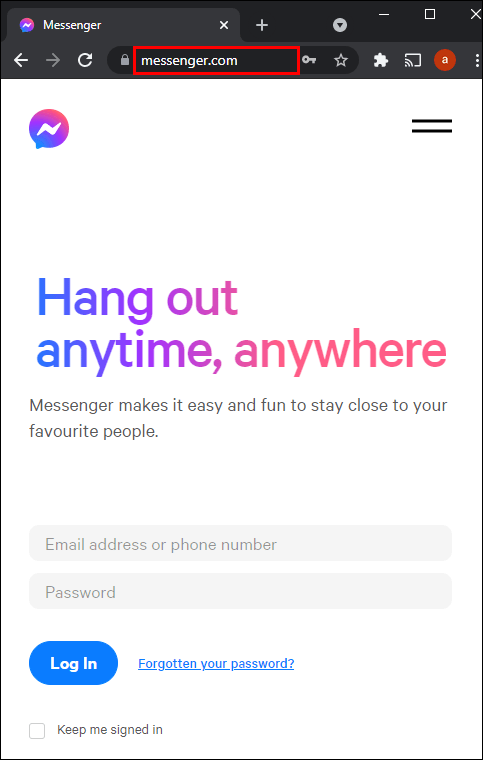
- جس چیٹ کو آپ خاموش کرنا چاہتے ہیں اس پر ہوور کریں اور اس کے ساتھ والے تین نقطوں پر ٹیپ کریں۔
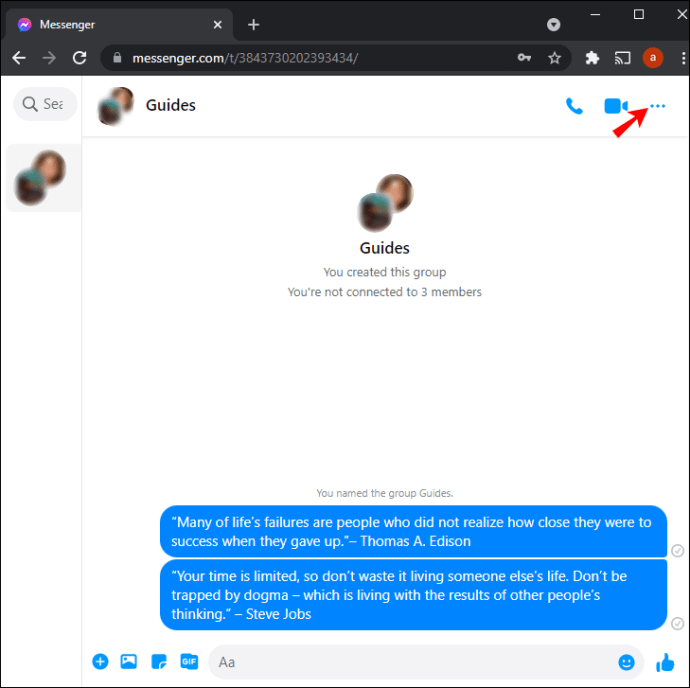
- "گفتگو کو خاموش کریں" کو دبائیں۔
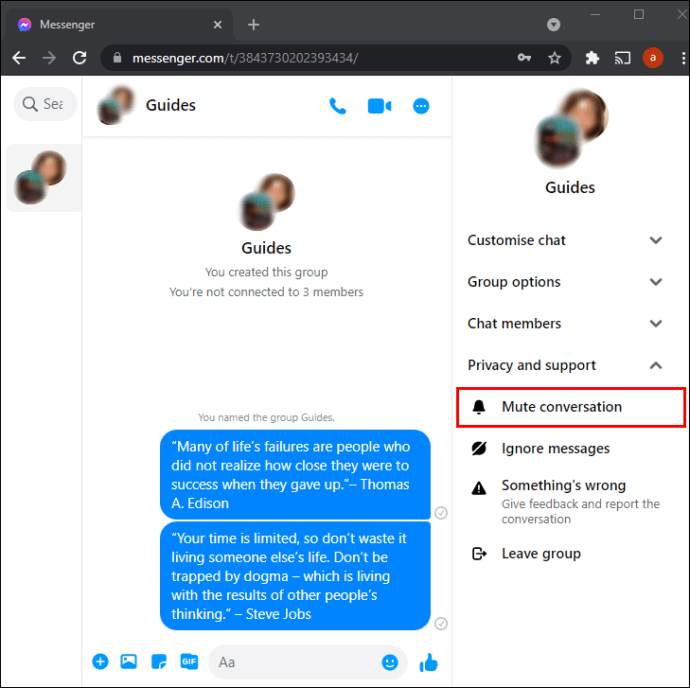
- منتخب کریں کہ آپ انہیں کتنی دیر تک خاموش کرنا چاہتے ہیں اور "خاموش" کو دبائیں۔
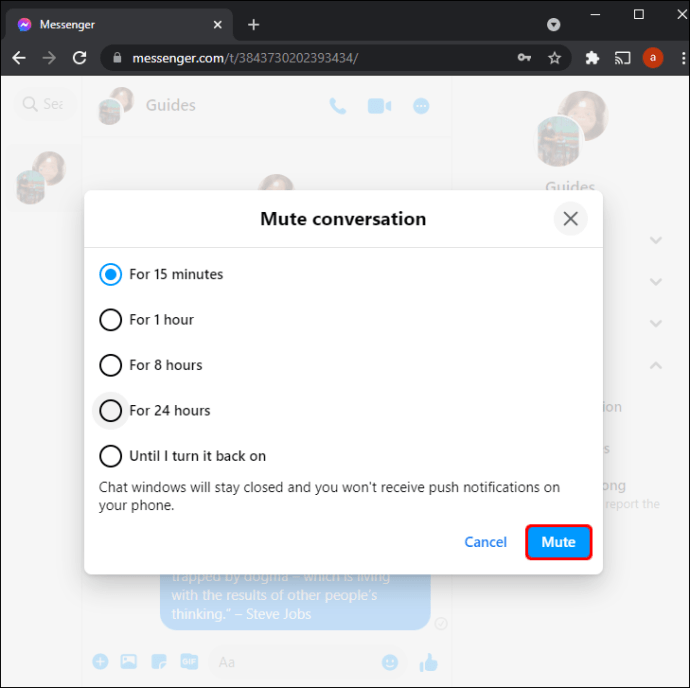
اگر آپ میسنجر ڈیسک ٹاپ ایپ استعمال کر رہے ہیں تو گروپ چیٹ کو خاموش کرنے کے لیے درج ذیل مراحل پر عمل کریں:
- ایپ کھولیں۔
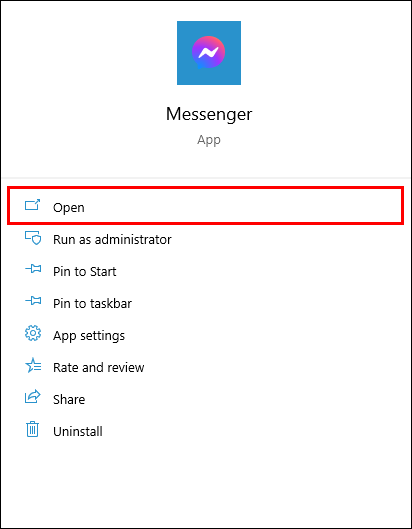
- اوپری دائیں کونے میں تین نقطوں کو منتخب کریں۔
- "اطلاعات کو خاموش کریں" کو دبائیں۔
- ترجیحی مدت کا انتخاب کریں اور "خاموش" کو دبائیں۔
تیسرا امکان گروپ چیٹ کو نظر انداز کرنا ہے۔ ایک بار جب آپ اسے نظر انداز کر دیتے ہیں، تو چیٹ اسپام فولڈر میں منتقل ہو جائے گی، اور آپ کو کوئی اطلاع موصول نہیں ہوگی۔ اگر آپ اسے واپس اپنے ان باکس میں منتقل کرنے کا فیصلہ کرتے ہیں، تو ایک پیغام بھیجیں، اور بات چیت خود بخود واپس آجائے گی۔
اگر آپ اپنے پی سی کا استعمال کرتے ہوئے گروپ چیٹ کو نظر انداز کرنا چاہتے ہیں، تو آپ کو ویب سائٹ پر جانا ہوگا کیونکہ یہ آپشن ڈیسک ٹاپ ایپ میں دستیاب نہیں ہے:
- ویب سائٹ پر جائیں۔
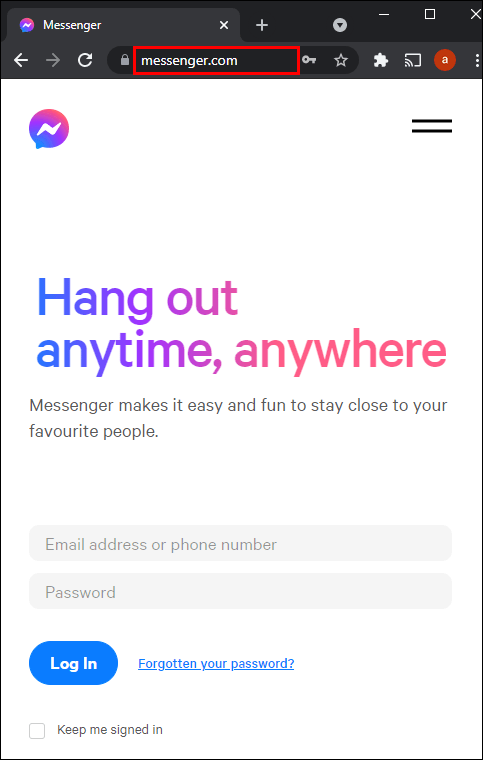
- وہ چیٹ کھولیں جسے آپ نظر انداز کرنا چاہتے ہیں۔
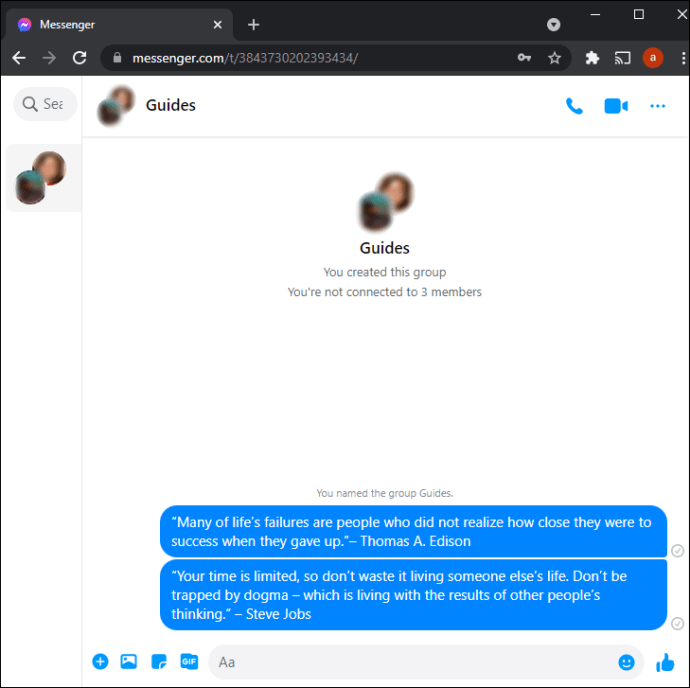
- اوپری دائیں کونے میں تین نقطوں کو منتخب کریں۔
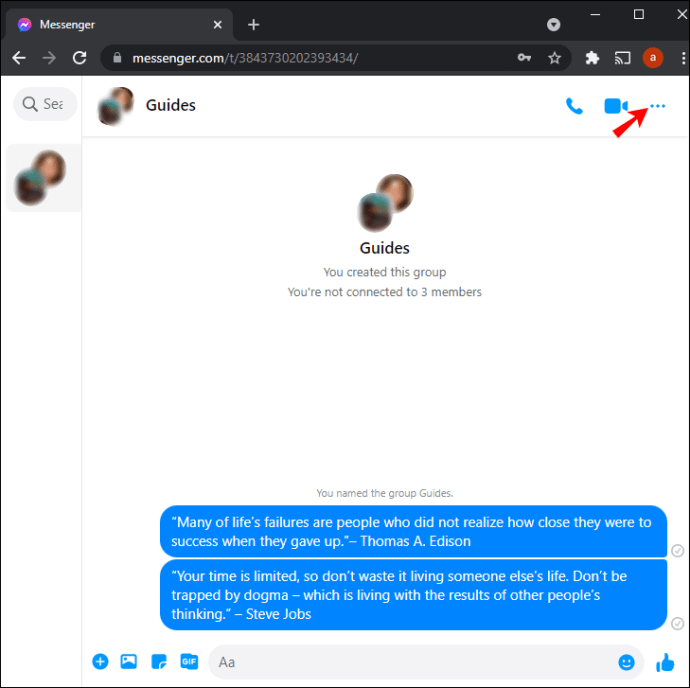
- "پرائیویسی اور سپورٹ" کو دبائیں۔
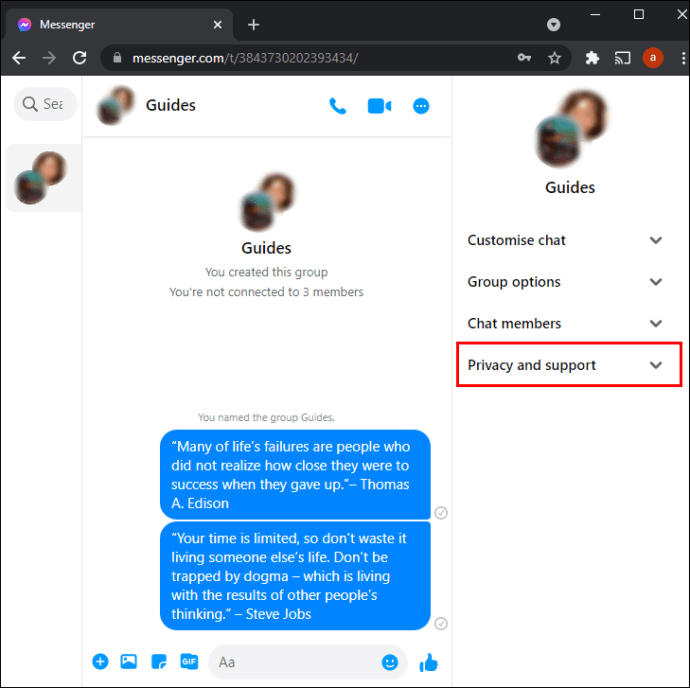
- دو بار "پیغامات کو نظر انداز کریں" کو منتخب کریں۔
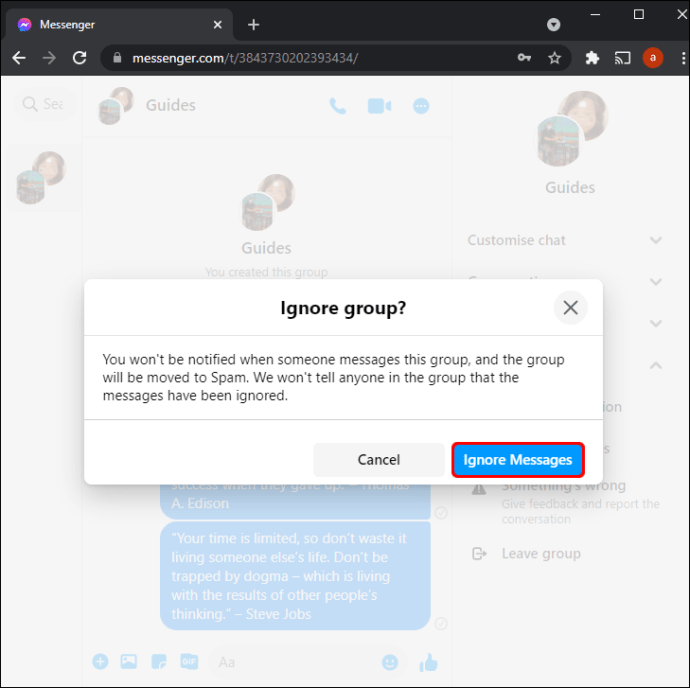
آئی پیڈ پر میسنجر گروپ کو کیسے چھوڑیں۔
اگر آپ آئی پیڈ استعمال کر رہے ہیں اور میسنجر گروپ چیٹ چھوڑنا چاہتے ہیں تو ان اقدامات پر عمل کریں:
- میسنجر ایپ لانچ کریں۔
- وہ گروپ چیٹ منتخب کریں جس سے آپ باہر نکلنا چاہتے ہیں۔
- سب سے اوپر گروپ کا نام دبائیں۔
- "چیٹ چھوڑیں" پر ٹیپ کریں۔
- تصدیق کرنے کے لیے "چھوڑیں" پر ٹیپ کریں۔
جب آپ گروپ چیٹ چھوڑتے ہیں، تو دوسرے اراکین کو ایک اطلاع موصول ہوگی کہ آپ نے ایسا کیا ہے۔ اگر آپ گروپ چھوڑے بغیر اطلاعات موصول کرنا بند کرنا چاہتے ہیں، تو آپ انہیں ہمیشہ خاموش کر سکتے ہیں۔ اس صورت میں، کسی کو اس کے بارے میں مطلع نہیں کیا جائے گا:
- میسنجر ایپ کھولیں۔
- وہ گروپ تلاش کریں جسے آپ خاموش کرنا چاہتے ہیں، اسے دبائیں اور دبائے رکھیں۔
- "خاموش" دبائیں اور منتخب کریں کہ آپ خاموشی کی مدت کتنی دیر تک چلنا چاہتے ہیں۔
اگر آپ انہی گروپس میں دوبارہ شامل ہوتے رہتے ہیں لیکن آپ یہ بتانے سے گریز کرنا چاہتے ہیں کہ آپ نے کیوں چھوڑا، تو ایک تیسرا آپشن ہے: اسے نظر انداز کرنا۔ نظر انداز کی گئی چیٹ آپ کے اسپام فولڈر میں چلی جائے گی، جس کا مطلب ہے کہ آپ اسے مکمل طور پر بھول سکتے ہیں۔ جب بھی آپ اسے بازیافت کرنے کا فیصلہ کرتے ہیں، صرف ایک پیغام بھیجیں، اور یہ خود بخود آپ کے ان باکس میں واپس چلا جائے گا۔
آئی پیڈ پر گروپ چیٹ کو نظر انداز کرنے کا طریقہ یہاں ہے:
- میسنجر ایپ کھولیں۔
- وہ گروپ تلاش کریں جسے آپ نظر انداز کرنا چاہتے ہیں، اسے منتخب کریں اور دبائے رکھیں۔
- "گروپ کو نظر انداز کریں" کو منتخب کریں۔
- "نظر انداز کریں" کو دبائیں۔
اضافی سوالات
کیا دوسرے ممبران کو اطلاع دی جاتی ہے جب آپ گروپ چھوڑتے ہیں؟
ہاں، جب آپ گروپ چیٹ چھوڑتے ہیں تو دوسرے ممبران کو مطلع کیا جاتا ہے۔ یہ کوئی پش نوٹیفکیشن نہیں ہے، لیکن جب بھی شرکاء ایپ کھولیں گے، وہ دیکھ سکیں گے کہ کس نے چھوڑا ہے۔ بدقسمتی سے، دوسرے اراکین کو مطلع کیے بغیر گروپ چھوڑنا ممکن نہیں ہے۔
جیسا کہ پہلے ذکر کیا گیا ہے، آپ اس کے بجائے چیٹ کو خاموش کر کے اس سے بچ سکتے ہیں۔ دوسرے اراکین کو آپ کے خاموش کرنے کے بارے میں مطلع نہیں کیا جاتا ہے، لیکن آپ کو یاد رکھنا ہوگا کہ وہ دیکھ سکتے ہیں کہ آپ نے کون سے پیغامات کھولے ہیں۔ اگر گروپ میں صرف چند ممبرز ہیں، تو وہ دیکھیں گے کہ آپ ایکٹو نہیں ہیں۔
دوسرا آپشن گروپ کو نظر انداز کرنا ہے۔ اگر آپ بڑے گروپس میں دوبارہ شامل ہوتے رہتے ہیں تو ہم ایسا کرنے کی تجویز کرتے ہیں۔
چھوڑے بغیر چھوڑنا
اگر آپ میسنجر گروپ چیٹ کا حصہ نہیں بننا چاہتے ہیں، تو کئی آپشنز آپ کے اختیار میں ہیں۔ آپ اسے چھوڑ سکتے ہیں، اطلاعات کو خاموش کر سکتے ہیں، یا اسے نظر انداز کر سکتے ہیں۔ جب آپ اسے چھوڑ دیتے ہیں، ذہن میں رکھیں کہ تمام شرکاء کو اس کے بارے میں مطلع کیا جائے گا۔
ہمیں امید ہے کہ یہ مضمون مزید بصیرت پیش کرے گا کہ میسنجر گروپس کیسے کام کرتے ہیں اور جب آپ انہیں چھوڑ دیتے ہیں تو کیا ہوتا ہے۔
کیا آپ اکثر میسنجر گروپس میں شامل ہو جاتے ہیں؟ آپ ان چیٹس سے کیسے نمٹتے ہیں جن کا آپ حصہ نہیں بننا چاہتے؟ ذیل میں تبصرے کے سیکشن میں ہمیں بتائیں۔